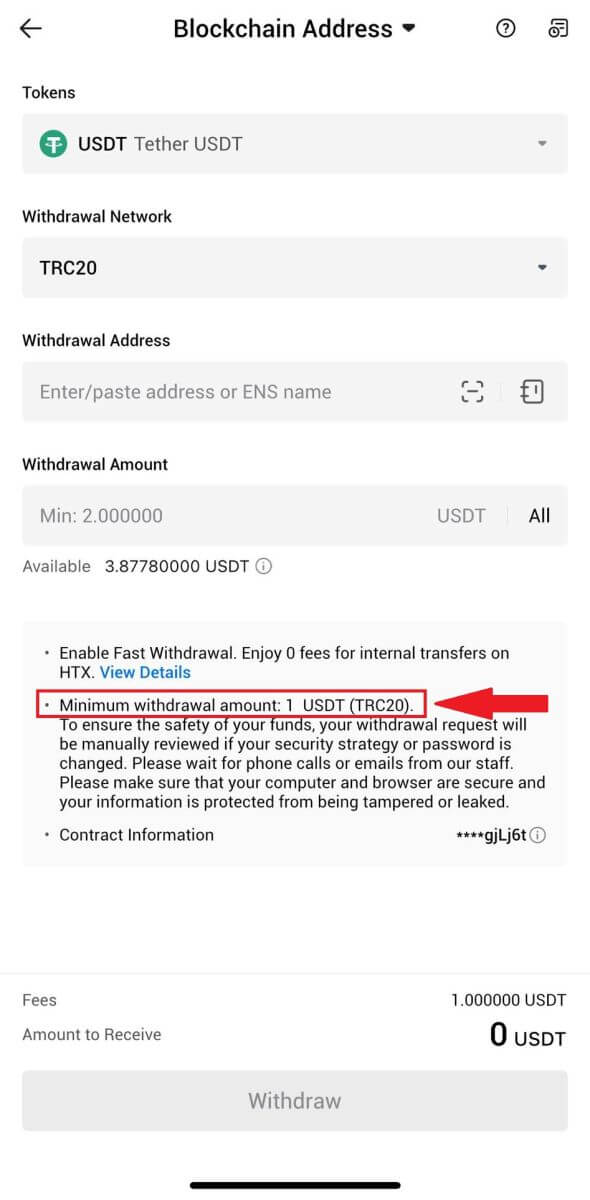HTX FAQ - HTX Czech Republic - HTX Česká republika
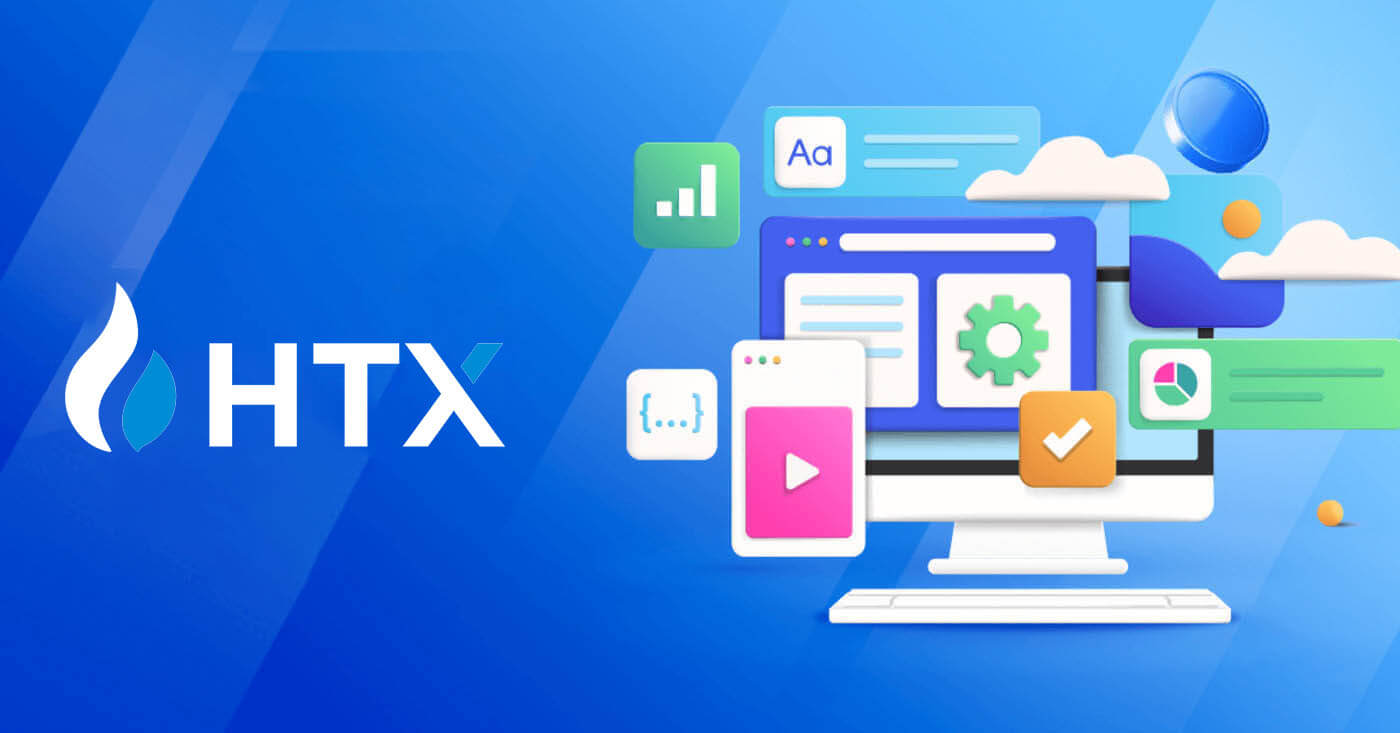
Účet
Proč nemohu přijímat e-maily z HTX?
Pokud nedostáváte e-maily odeslané z HTX, zkontrolujte nastavení e-mailu podle následujících pokynů:Jste přihlášeni na e-mailovou adresu registrovanou k vašemu účtu HTX? Někdy můžete být odhlášeni ze svého e-mailu na svém zařízení, a proto nevidíte e-maily HTX. Přihlaste se a obnovte stránku.
Zkontrolovali jste složku spamu svého e-mailu? Pokud zjistíte, že váš poskytovatel e-mailových služeb posílá e-maily HTX do vaší složky se spamem, můžete je označit jako „bezpečné“ přidáním e-mailových adres HTX na seznam povolených. Chcete-li jej nastavit, můžete se podívat na část Jak na seznam povolených e-mailů HTX.
Je funkce vašeho e-mailového klienta nebo poskytovatele služeb normální? Chcete-li se ujistit, že váš firewall nebo antivirový program nezpůsobuje konflikt zabezpečení, můžete ověřit nastavení e-mailového serveru.
Je vaše schránka plná e-mailů? Pokud jste dosáhli limitu, nebudete moci odesílat ani přijímat e-maily. Chcete-li uvolnit místo pro nové e-maily, můžete některé starší odstranit.
Zaregistrujte se pomocí běžných e-mailových adres, jako je Gmail, Outlook atd., pokud je to možné.
Jak to, že nemohu získat ověřovací kódy SMS?
HTX neustále pracuje na zlepšení uživatelského zážitku rozšířením našeho pokrytí SMS autentizací. Některé národy a regiony však aktuálně nejsou podporovány.Pokud nemůžete povolit ověřování SMS, zkontrolujte prosím náš globální seznam pokrytí SMS a zjistěte, zda je pokryta vaše poloha. Pokud vaše poloha není zahrnuta v seznamu, použijte prosím Google Authentication jako primární dvoufaktorové ověření.
Pokud stále nemůžete přijímat SMS kódy ani poté, co jste aktivovali SMS autentizaci, nebo pokud aktuálně žijete v zemi nebo regionu, na který se vztahuje náš globální seznam pokrytí SMS, je třeba provést následující kroky:
- Ujistěte se, že je na vašem mobilním zařízení silný síťový signál.
- Vypněte v telefonu jakékoli blokování hovorů, firewall, antivirové programy a/nebo programy pro volání, které by mohly bránit fungování našeho čísla SMS kódu.
- Znovu zapněte telefon.
- Místo toho zkuste hlasové ověření.
Jak změnit svůj e-mailový účet na HTX?
1. Přejděte na webovou stránku HTX a klikněte na ikonu profilu. 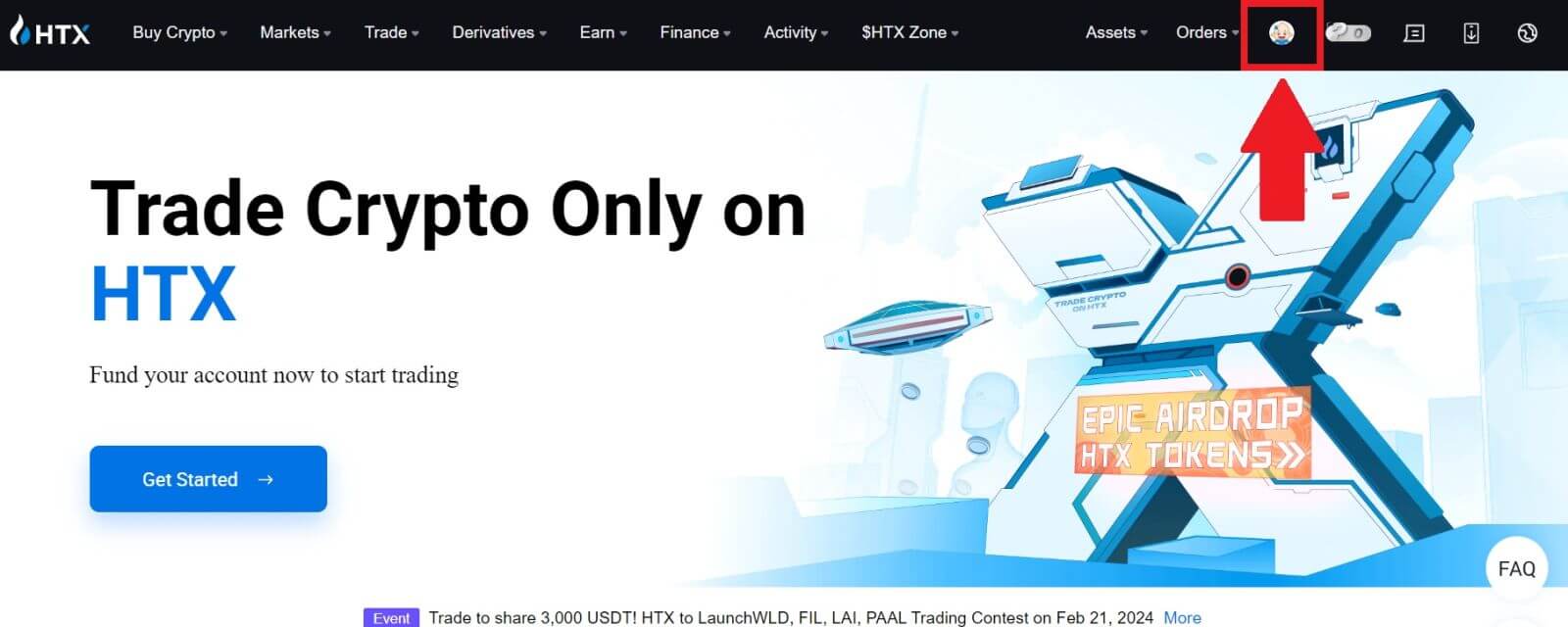
2. V sekci e-mailu klikněte na [Změnit e-mailovou adresu].
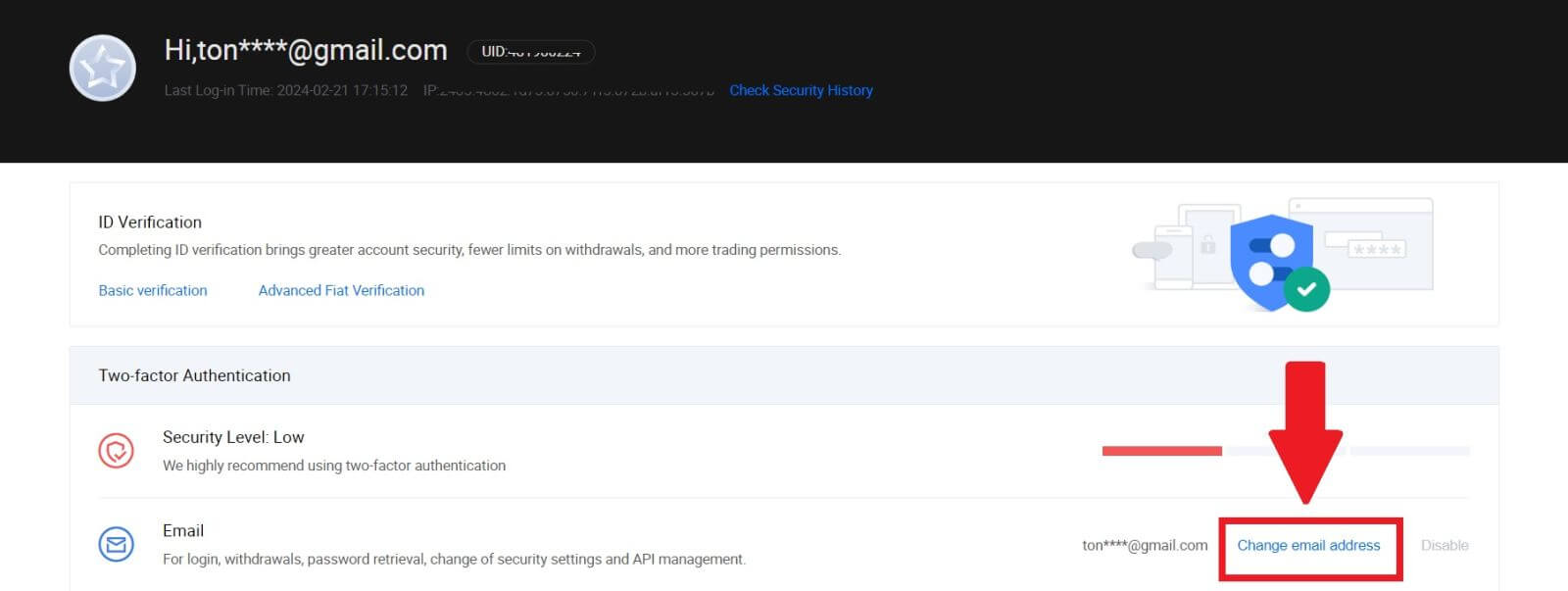
3. Kliknutím na [Získat ověření] zadejte ověřovací kód e-mailu. Poté pokračujte kliknutím na [Potvrdit]
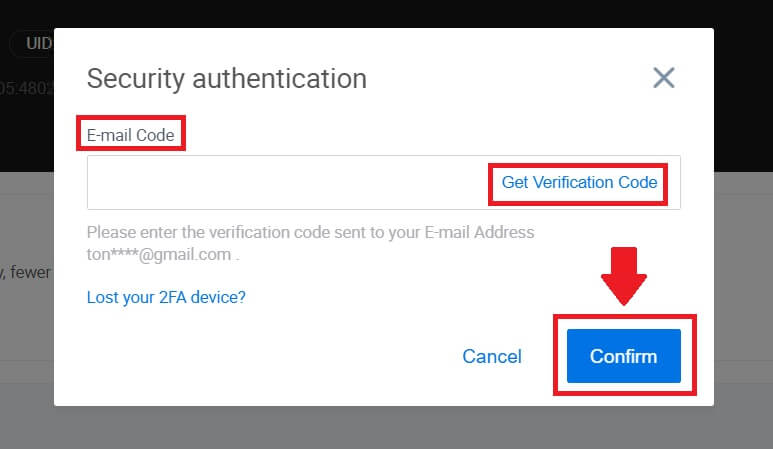
. 4. Zadejte svůj nový e-mail a nový ověřovací kód e-mailu a klikněte na [Potvrdit]. Poté jste úspěšně změnili svůj e-mail.
Poznámka:
- Po změně e-mailové adresy se budete muset znovu přihlásit.
- Kvůli bezpečnosti vašeho účtu budou výběry dočasně pozastaveny na 24 hodin po změně vaší e-mailové adresy
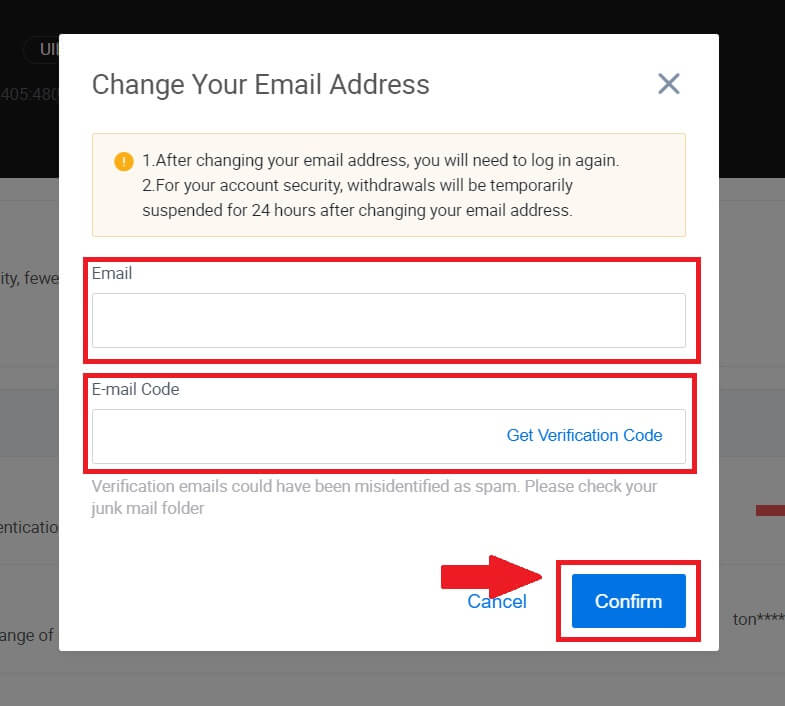
Co je dvoufaktorová autentizace?
Two-Factor Authentication (2FA) je další bezpečnostní vrstva k ověření e-mailu a hesla k vašemu účtu. S povolenou funkcí 2FA budete muset při provádění určitých akcí na platformě HTX zadat kód 2FA.
Jak TOTP funguje?
HTX používá Time-based One-time Password (TOTP) pro dvoufaktorovou autentizaci, zahrnuje generování dočasného, jedinečného jednorázového 6místného kódu*, který je platný pouze 30 sekund. Tento kód budete muset zadat, abyste mohli provádět akce, které ovlivňují vaše aktiva nebo osobní údaje na platformě.
*Prosím, mějte na paměti, že kód by se měl skládat pouze z čísel.
Jak propojit Google Authenticator (2FA)?
1. Přejděte na webovou stránku HTX a klikněte na ikonu profilu. 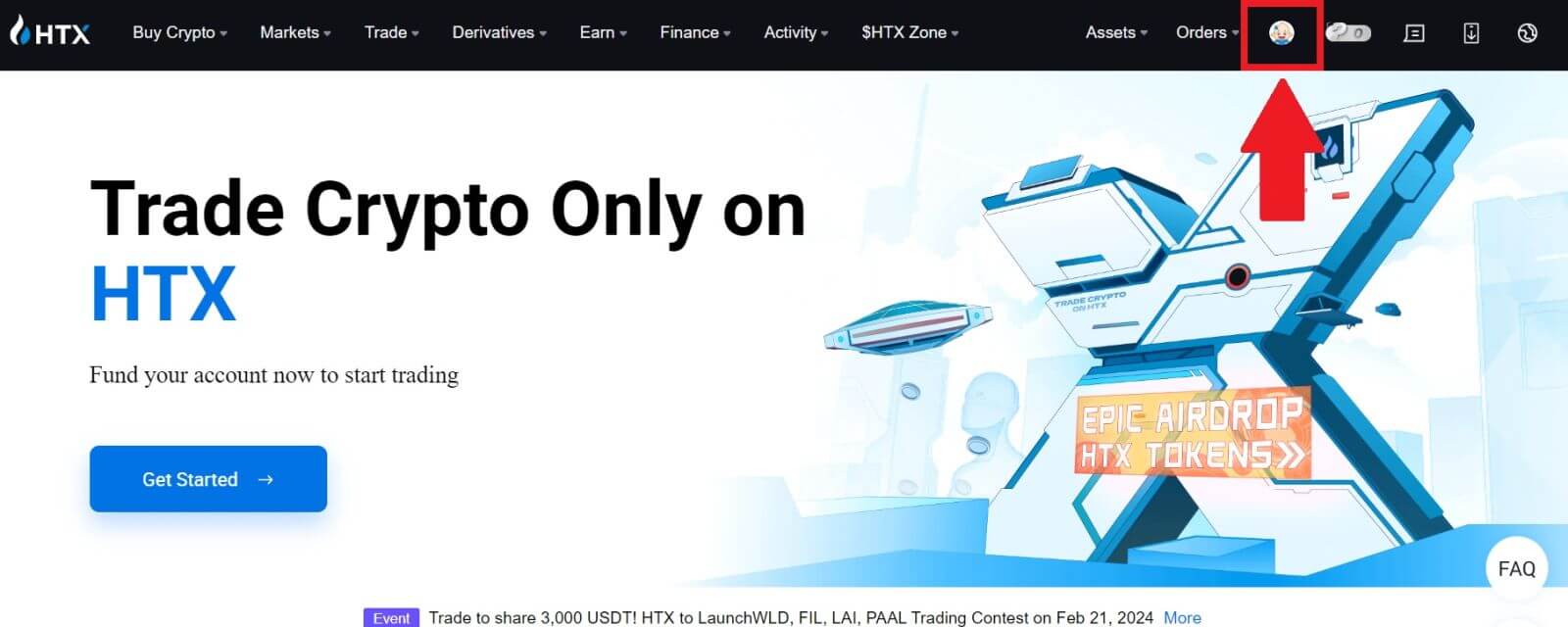
2. Přejděte dolů do části Google Authenticator a klikněte na [Link].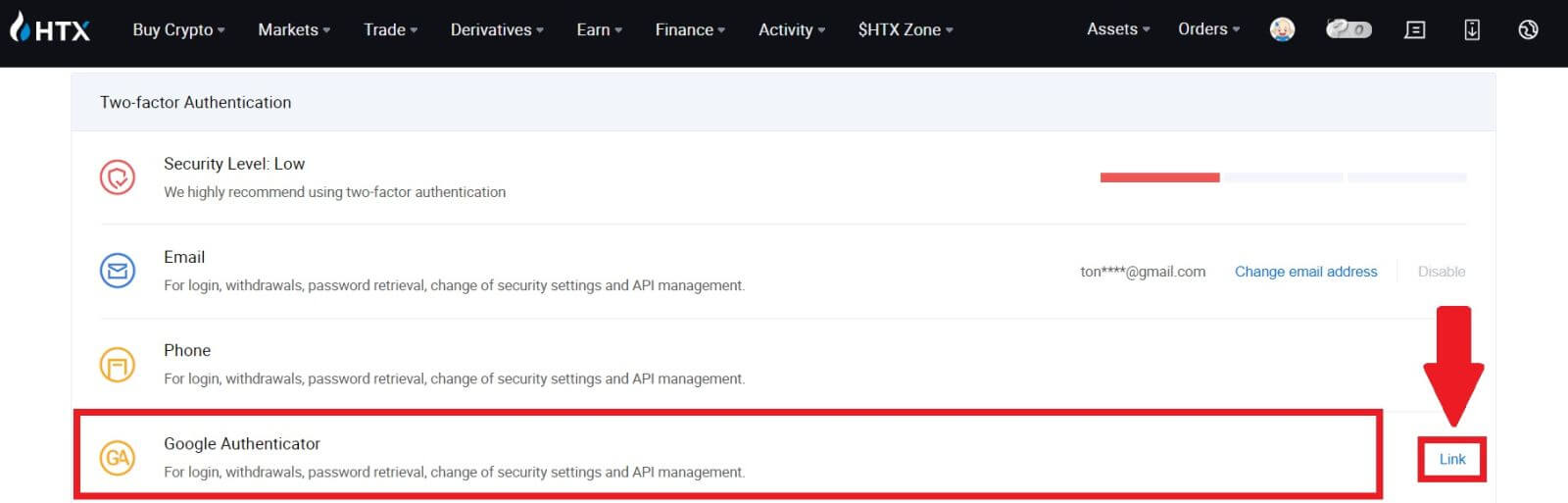
3. Musíte si do telefonu stáhnout aplikaci Google Authenticator.
Zobrazí se vyskakovací okno obsahující váš záložní klíč Google Authenticator. Naskenujte QR kód pomocí aplikace Google Authenticator.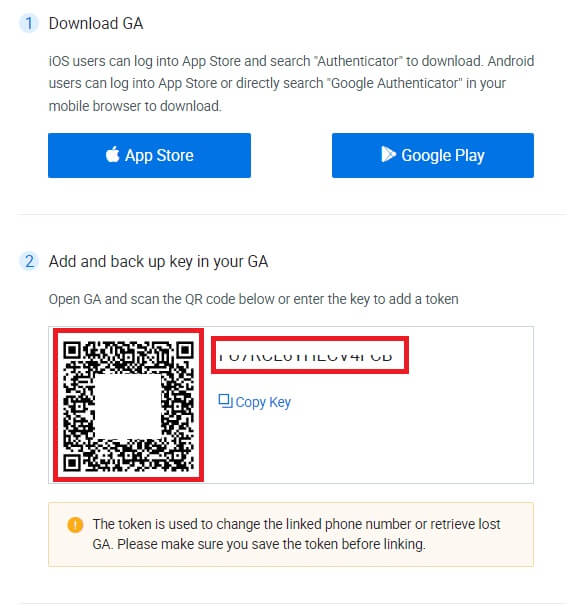
Jak přidat svůj účet HTX do aplikace Google Authenticator?
Otevřete aplikaci Google Authenticator. Na první stránce vyberte [Přidat kód] a klepněte na [Naskenovat QR kód] nebo [Zadat klíč nastavení].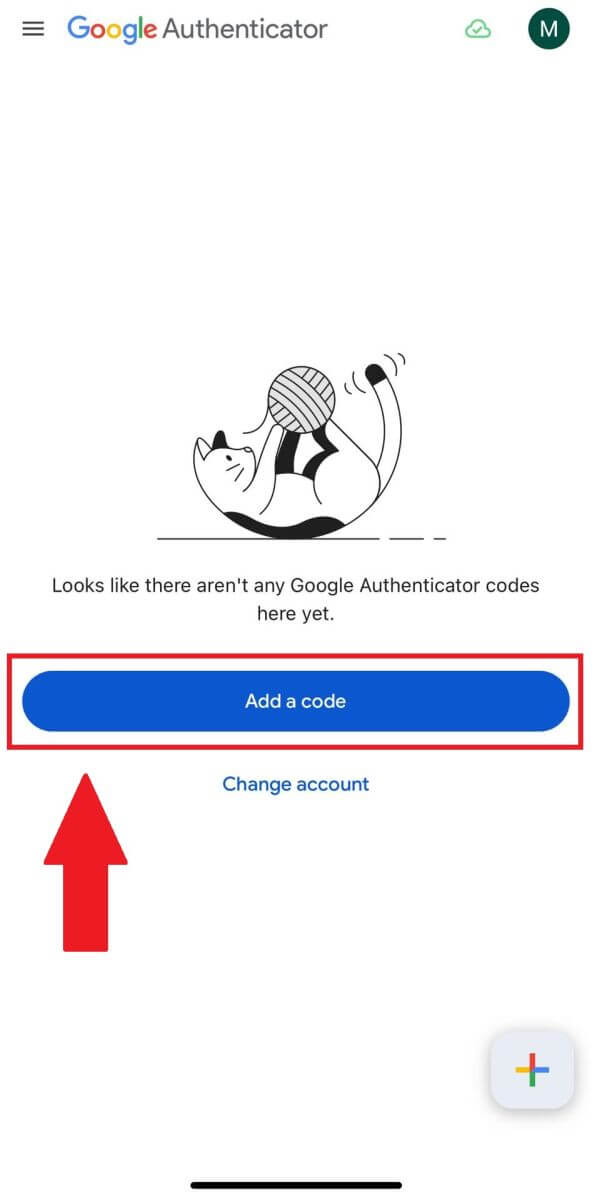
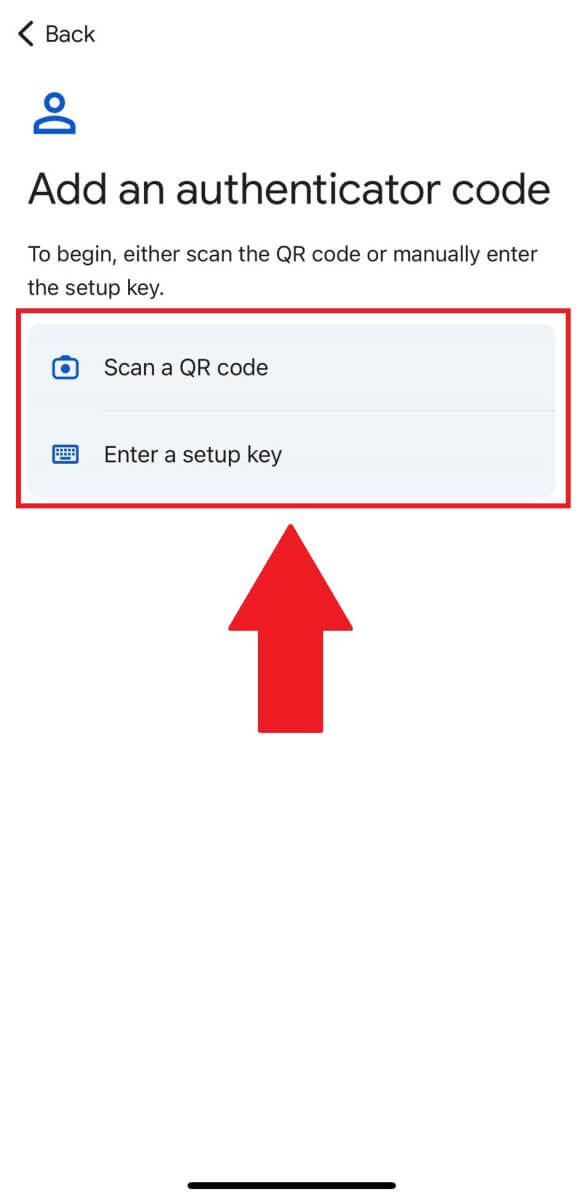 4. Po úspěšném přidání GA zadejte svůj 6místný kód Google Authenticator a klikněte na [Odeslat].
4. Po úspěšném přidání GA zadejte svůj 6místný kód Google Authenticator a klikněte na [Odeslat].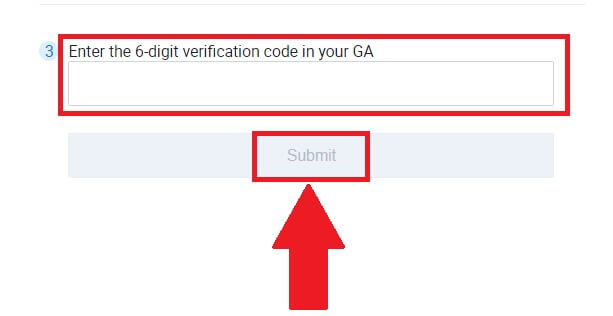
5. Zadejte ověřovací e-mailový kód kliknutím na [Získat ověřovací kód] .
Poté klikněte na [Potvrdit] a úspěšně jste aktivovali 2FA ve svém účtu.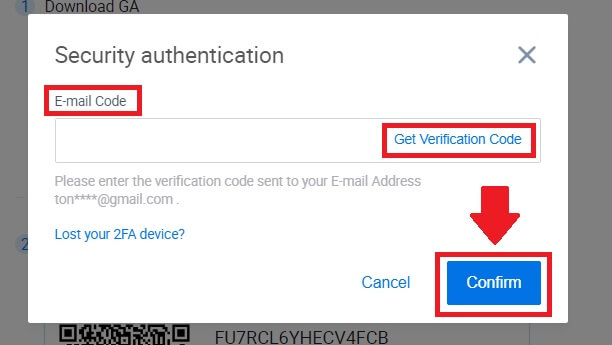
Ověření
Jak dokončit ověření identity na HTX? Průvodce krok za krokem (Web)
Ověření základních oprávnění L1 na HTX
1. Přejděte na webovou stránku HTX a klikněte na ikonu profilu. 2. Pokračujte 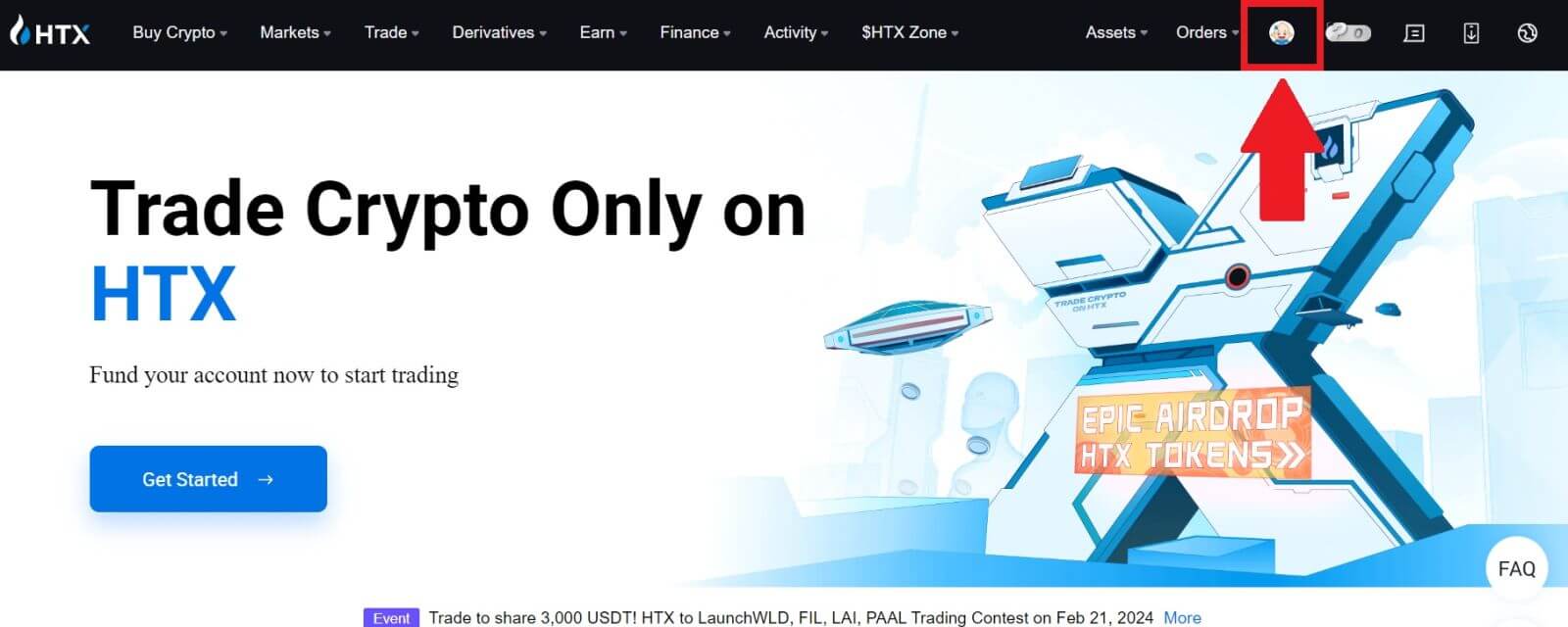
kliknutím na [Základní ověření]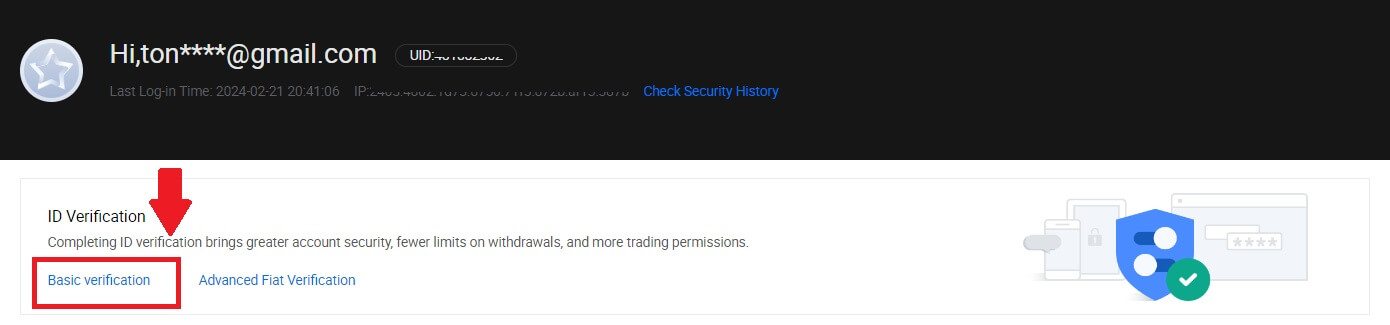
.
3. V části Osobní ověření klikněte na [Ověřit nyní].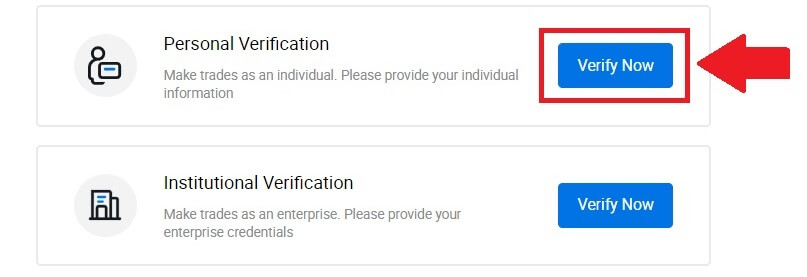
4. V části Základní oprávnění L1 pokračujte kliknutím na [Ověřit nyní] .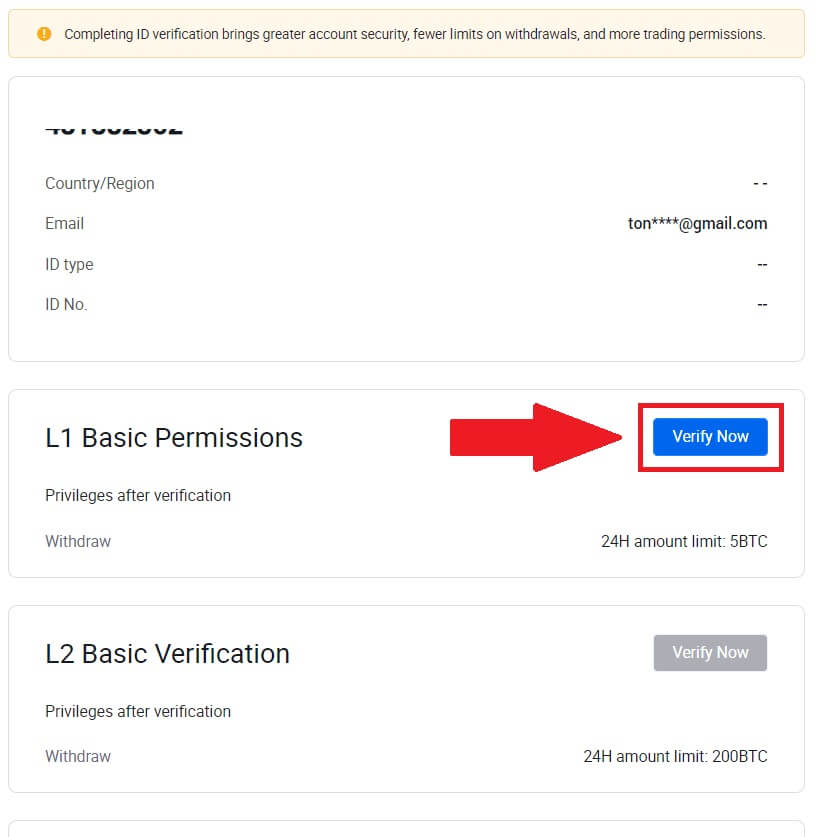
5. Vyplňte všechny níže uvedené informace a klikněte na [Odeslat].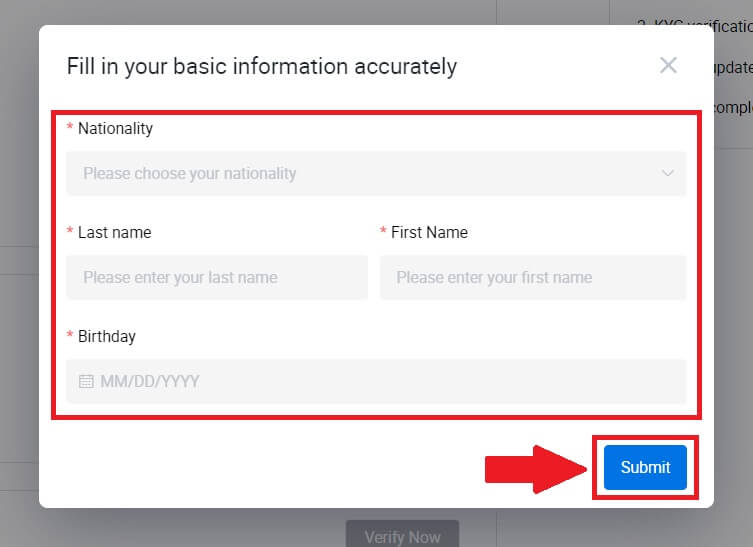
6. Po odeslání vámi vyplněných informací jste dokončili ověření oprávnění L1. 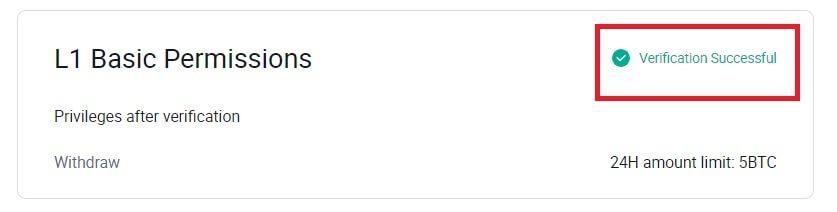
Ověření základních oprávnění L2 na HTX
1. Přejděte na webovou stránku HTX a klikněte na ikonu profilu. 2. Pokračujte 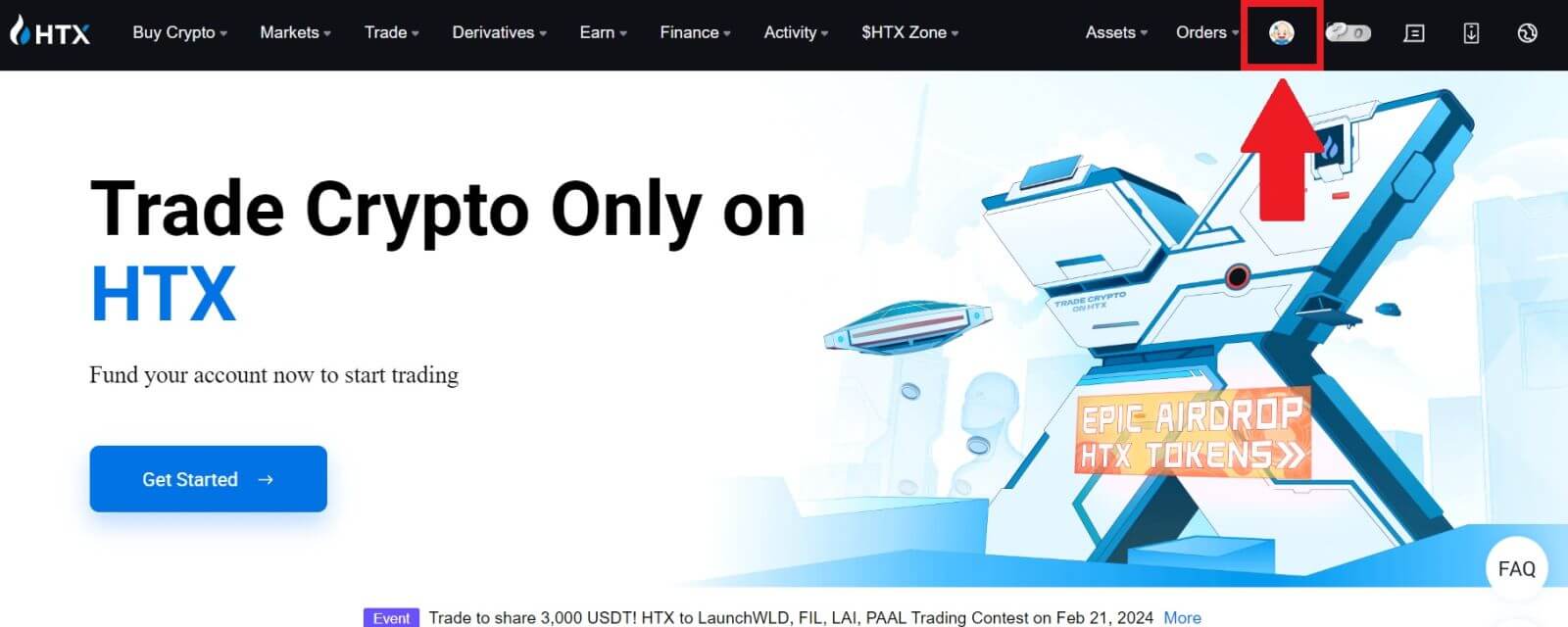
kliknutím na [Základní ověření]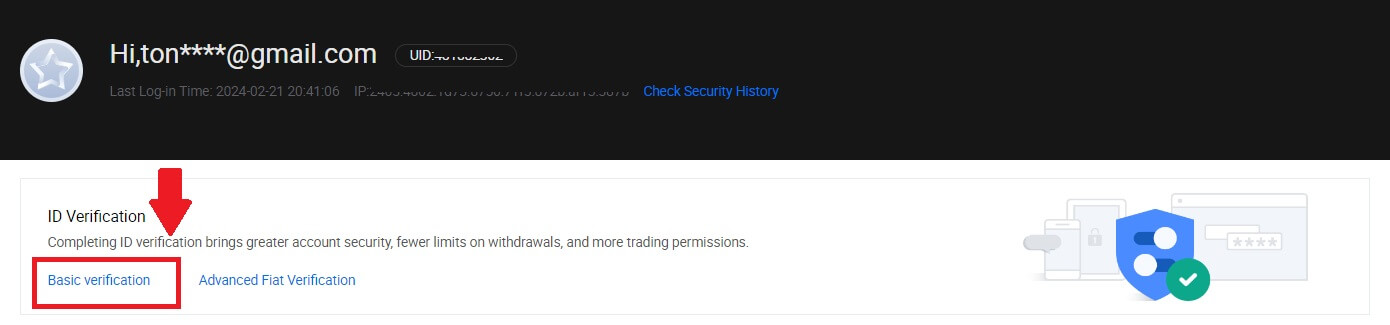
.
3. V části Osobní ověření klikněte na [Ověřit nyní].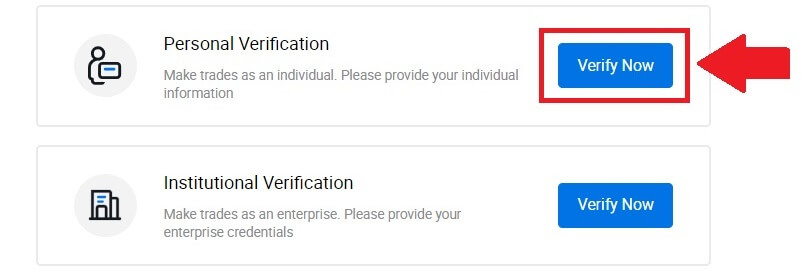
4. V části Základní oprávnění L2 pokračujte kliknutím na [Ověřit nyní] .
Poznámka: Chcete-li pokračovat v ověřování L2, musíte dokončit ověření L1.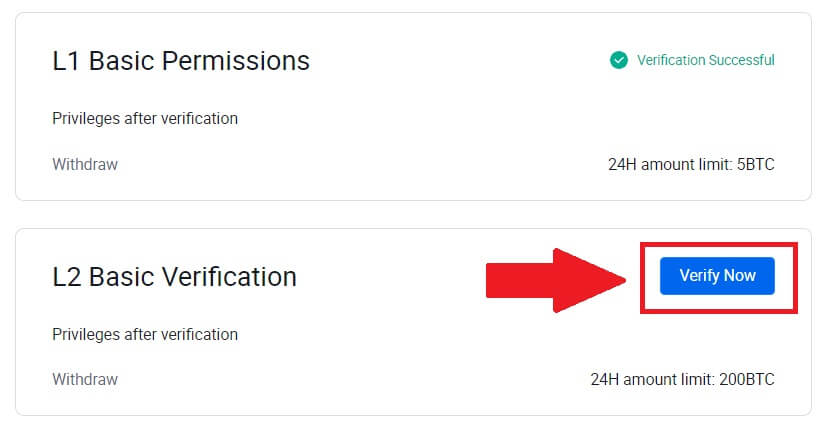
5. Vyberte typ dokumentu a zemi vydání dokumentu.
Začněte tím, že dokument vyfotíte. Poté nahrajte jasné obrázky přední i zadní strany vašeho průkazu totožnosti do určených polí. Jakmile jsou oba obrázky zřetelně viditelné v přiřazených polích, pokračujte kliknutím na [Odeslat] .
6. Poté počkejte, až tým HTX zkontroluje a dokončíte ověření oprávnění L2.
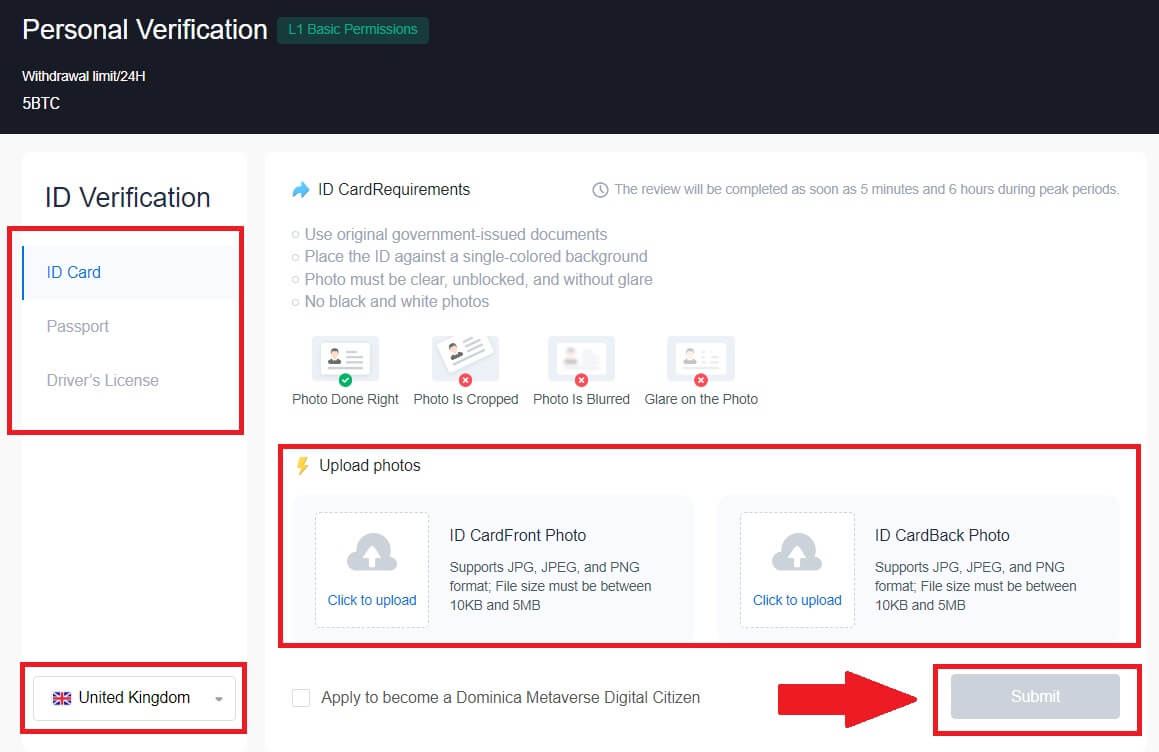
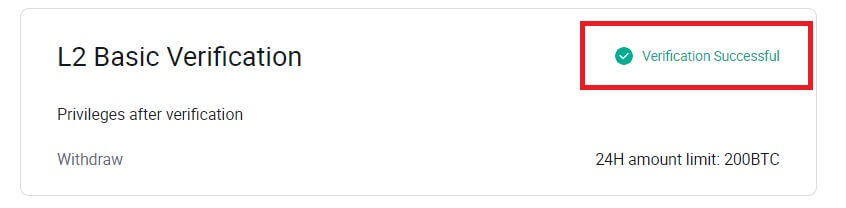
L3 Advanced Permission Verification na HTX
1. Přejděte na webovou stránku HTX a klikněte na ikonu profilu. 2. Pokračujte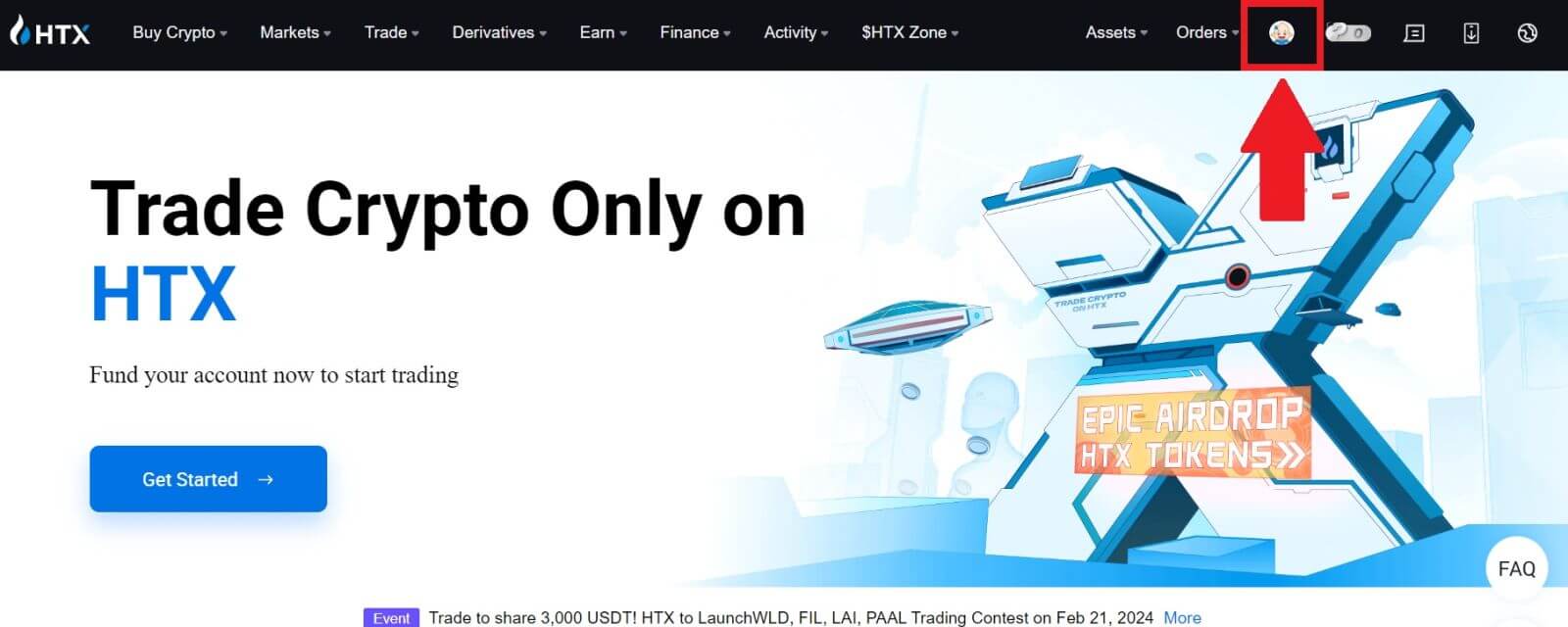
kliknutím na [Základní ověření]
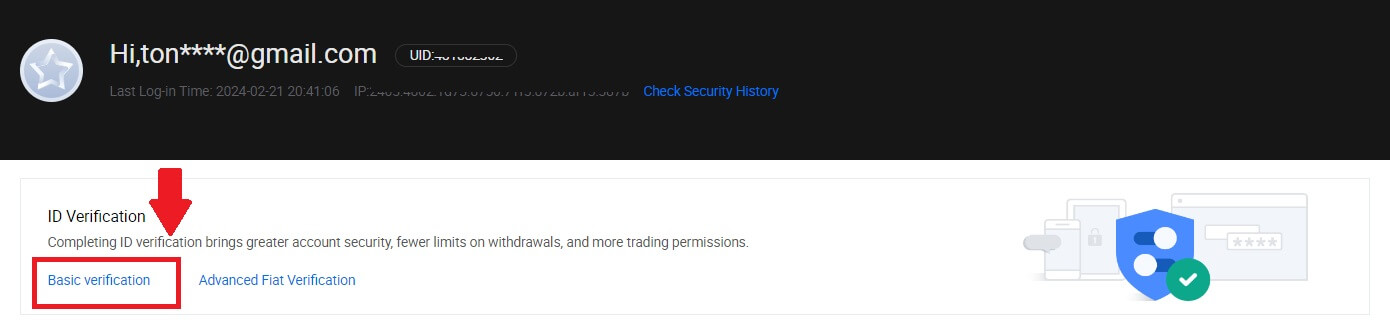
. 3. V části Osobní ověření klikněte na [Ověřit nyní].
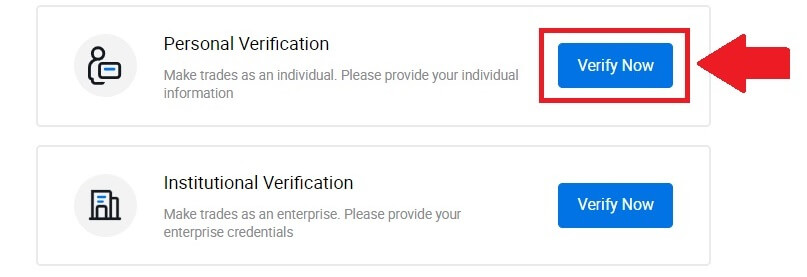
4. V části L3 Advanced Permission pokračujte kliknutím na [Ověřit nyní] .
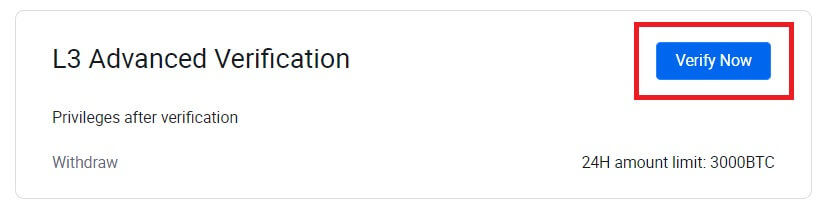 5. Pro toto ověření L3 si musíte stáhnout a otevřít aplikaci HTX v telefonu, abyste mohli pokračovat.
5. Pro toto ověření L3 si musíte stáhnout a otevřít aplikaci HTX v telefonu, abyste mohli pokračovat. 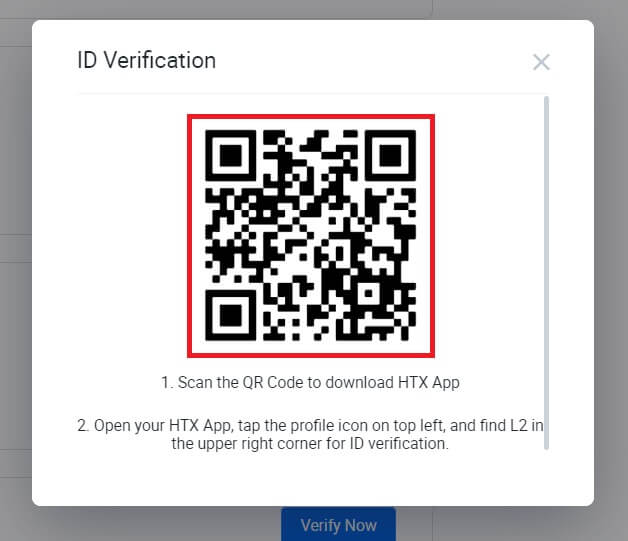
6. Přihlaste se do své aplikace HTX, klepněte na ikonu profilu vlevo nahoře a klepněte na [L2] pro ověření ID.
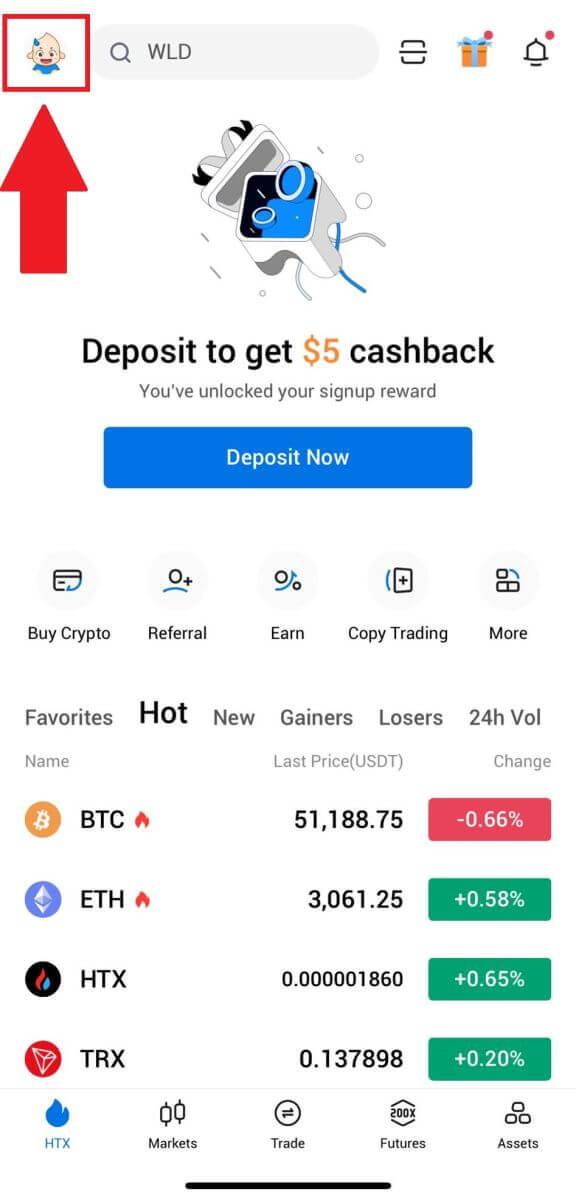
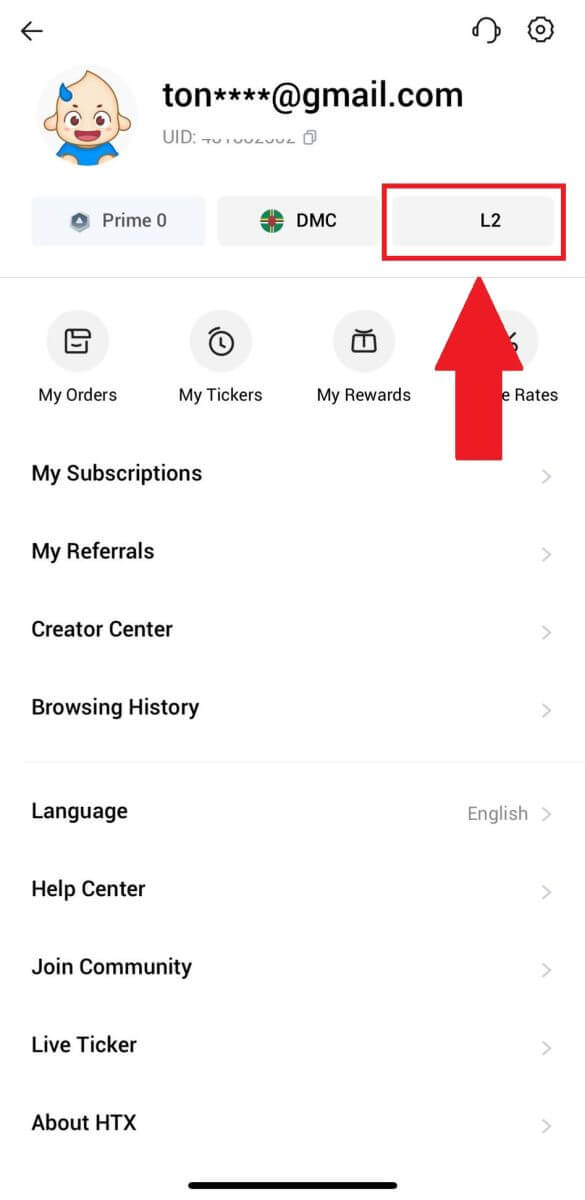
7. V části Ověření L3 klepněte na [Ověřit].
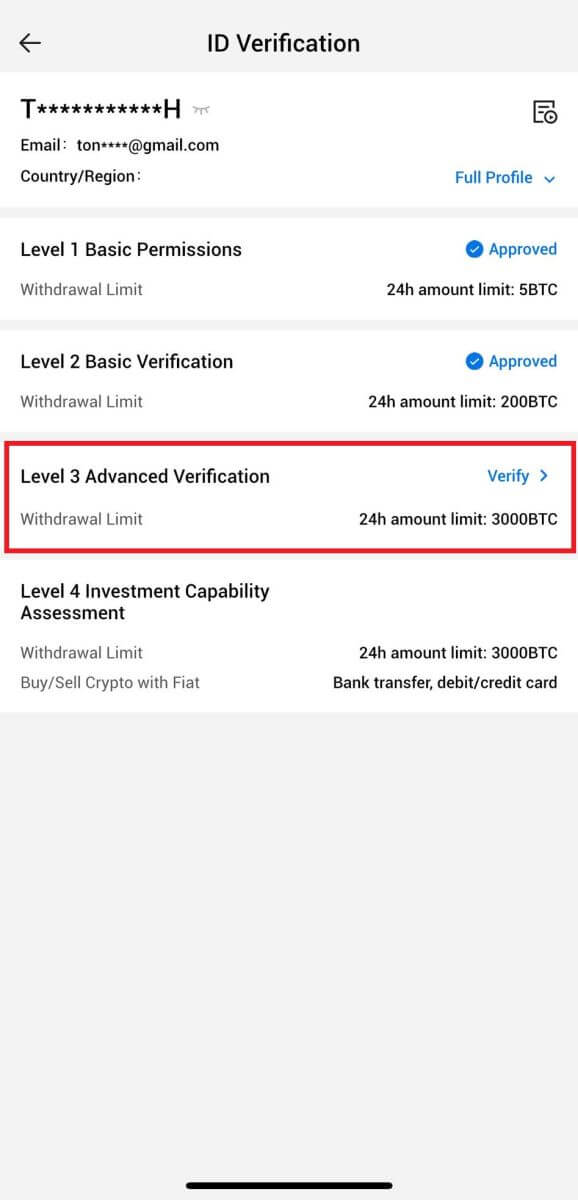
8. Dokončete rozpoznání obličeje a pokračujte v procesu.
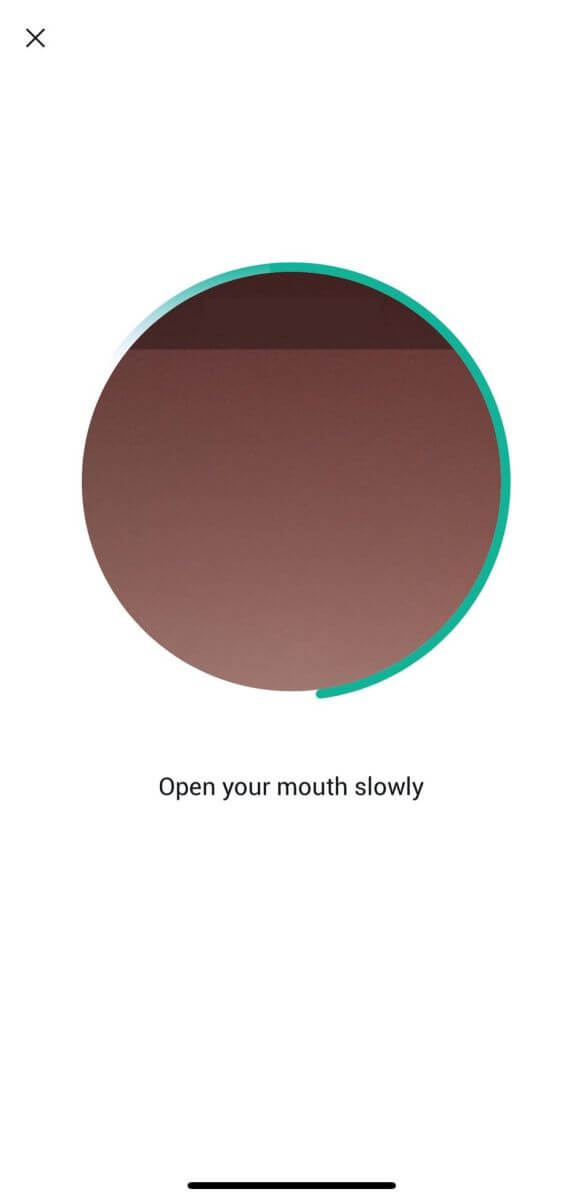
9. Ověření úrovně 3 bude úspěšné po schválení vaší žádosti.
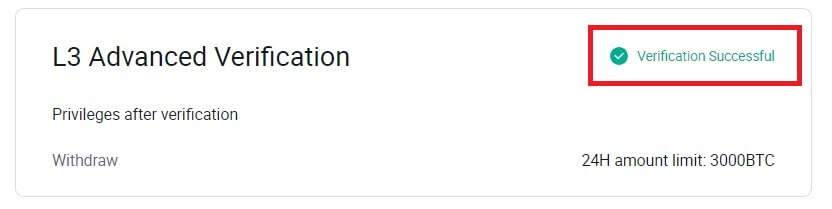
Ověření posouzení investiční způsobilosti L4 na HTX
1. Přejděte na webovou stránku HTX a klikněte na ikonu profilu. 2. Pokračujte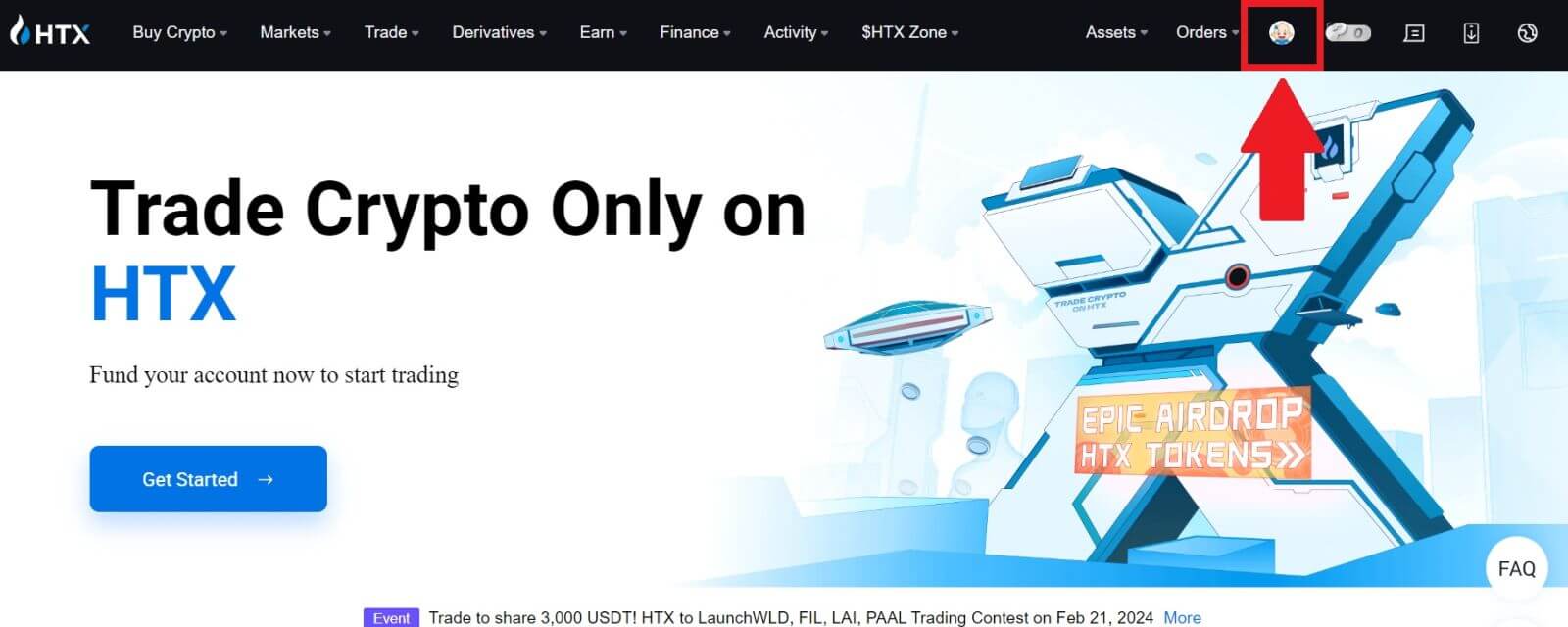
kliknutím na [Základní ověření]
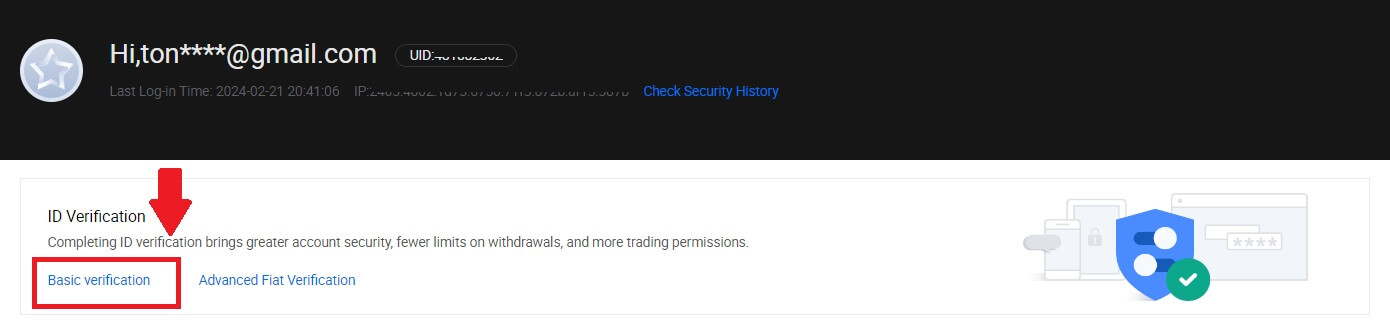
. 3. V části Osobní ověření klikněte na [Ověřit nyní].
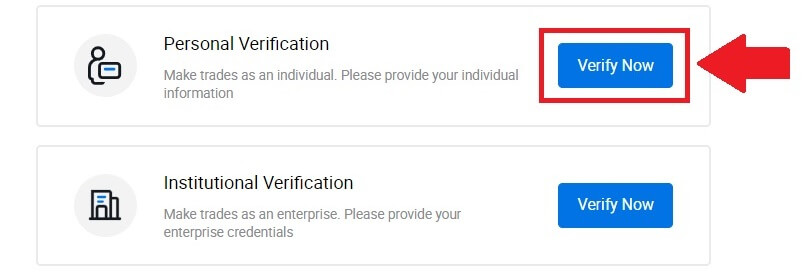
4. V části L4 pokračujte kliknutím na [Ověřit nyní] .
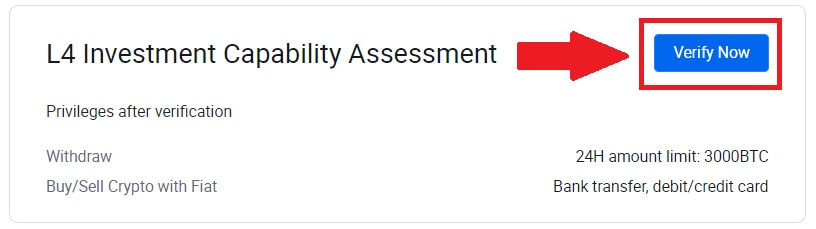
5. Podívejte se na následující požadavky a všechny podporované dokumenty, vyplňte níže uvedené informace a klikněte na [Odeslat].
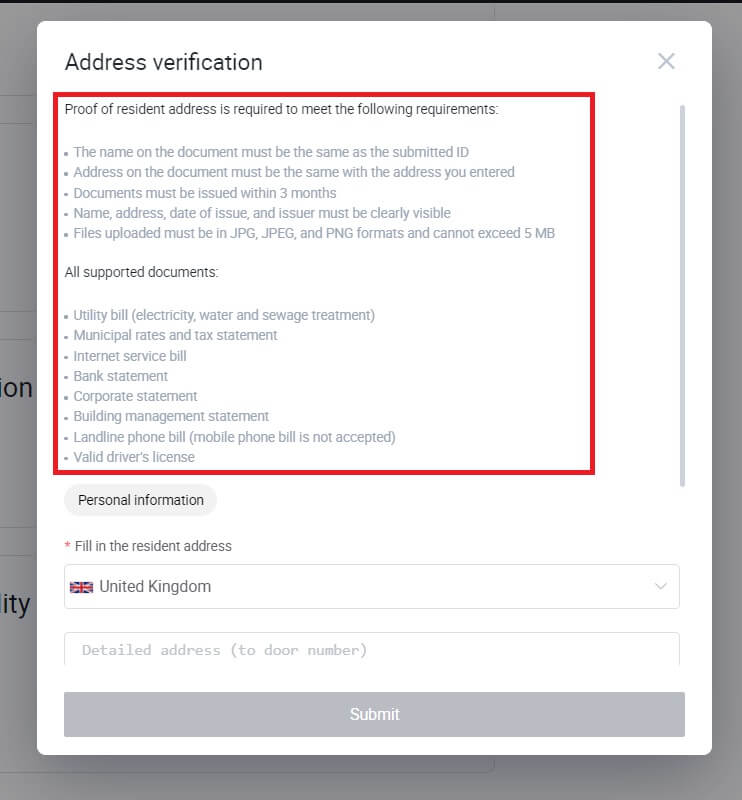
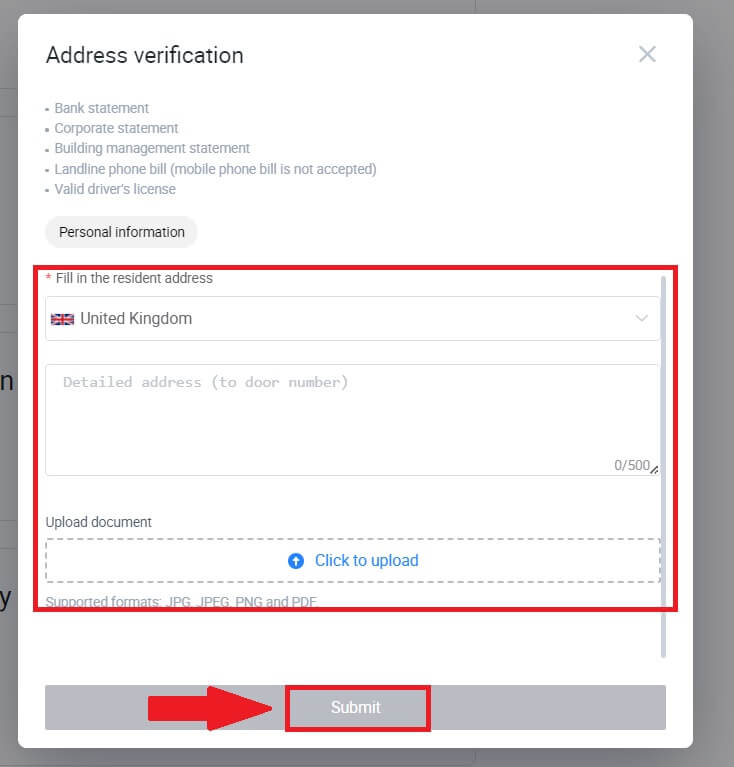
6. Poté jste úspěšně dokončili L4 Investment Capability Assessment.
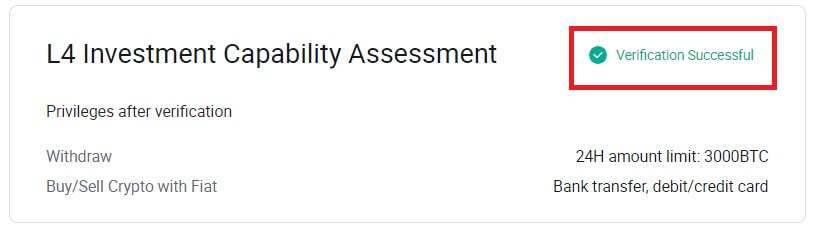
Jak dokončit ověření identity na HTX? Průvodce krok za krokem (aplikace)
Ověření základních oprávnění L1 na HTX
1. Přihlaste se do své aplikace HTX, klepněte na ikonu profilu vlevo nahoře.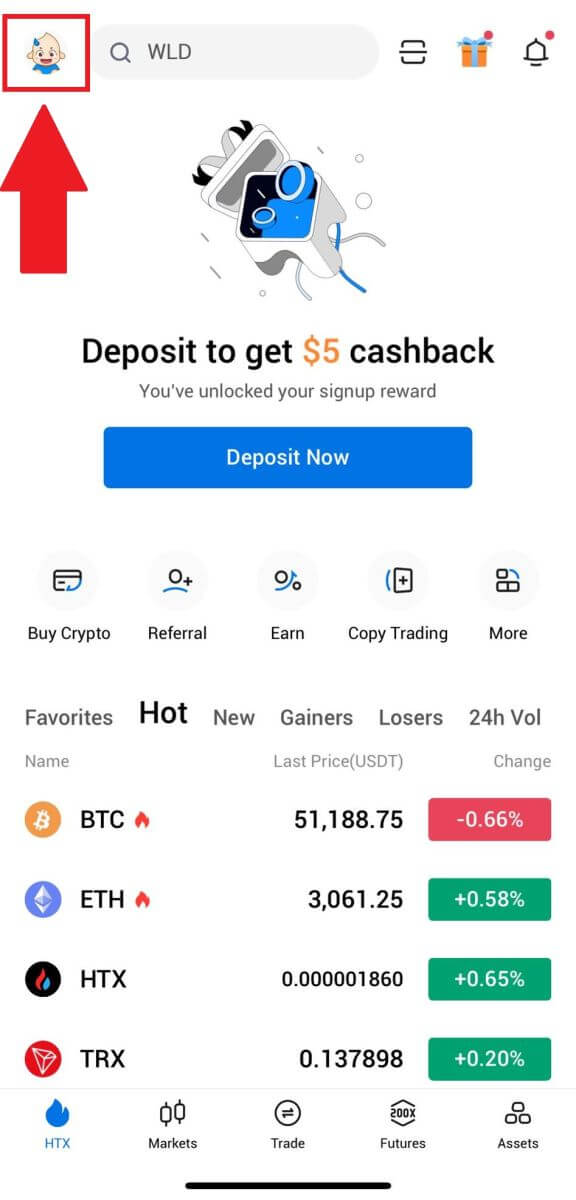
2. Pokračujte klepnutím na [Neověřeno]
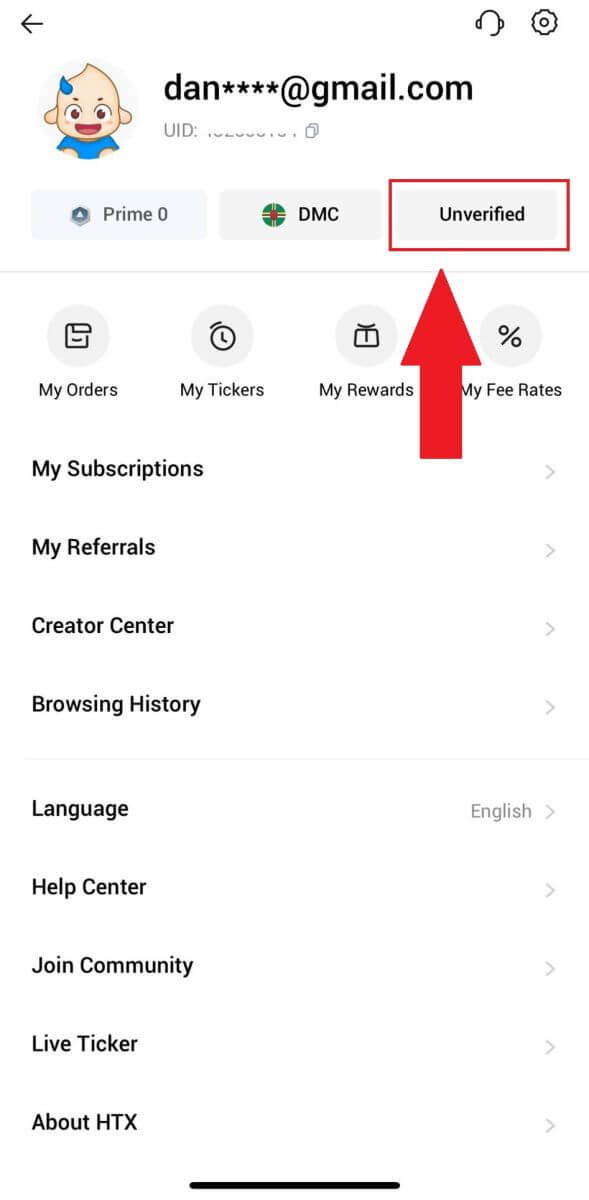
. 3. V části Základní oprávnění 1. úrovně klepněte na [Ověřit].
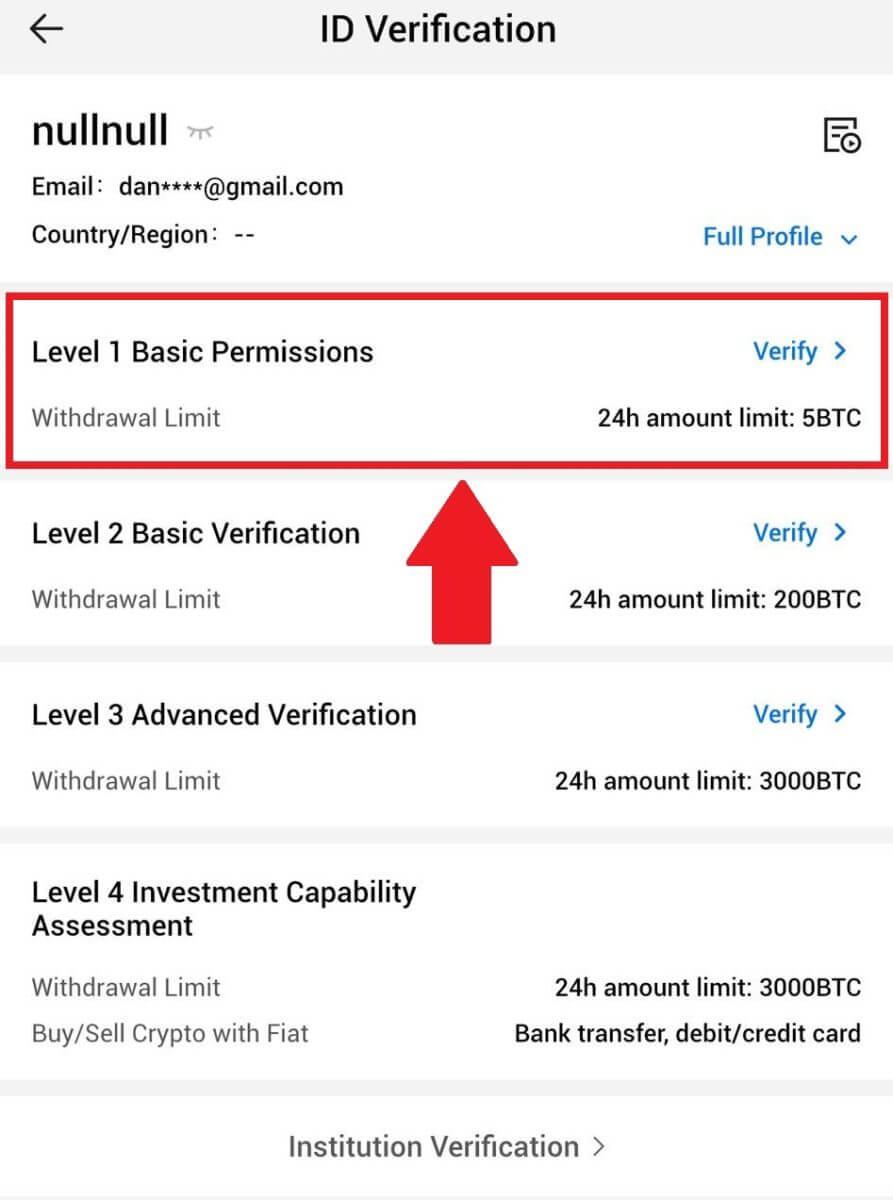
4. Vyplňte všechny níže uvedené informace a klepněte na [Odeslat].
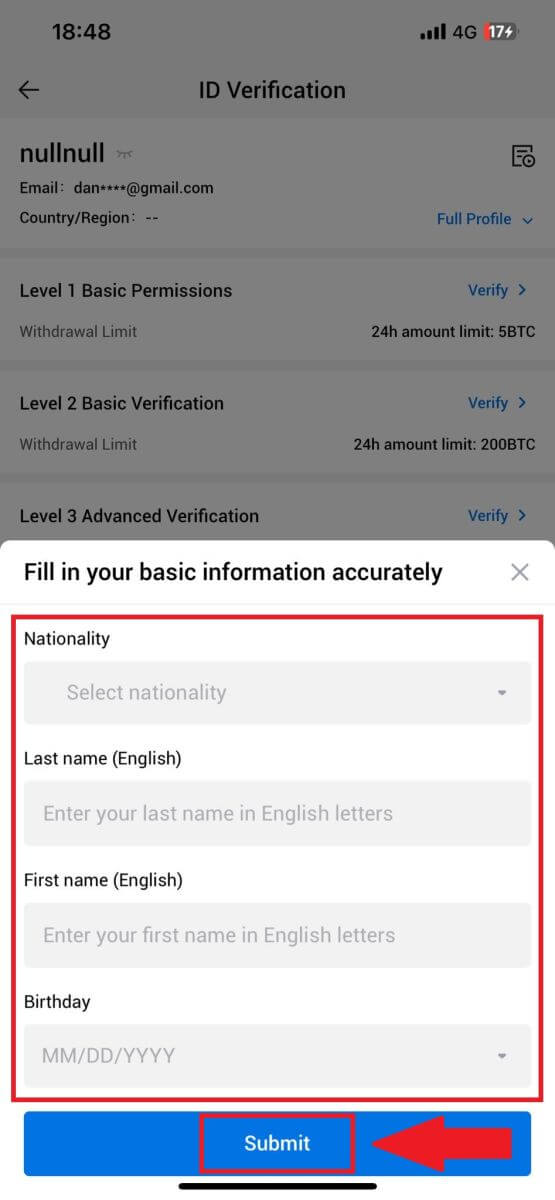
5. Po odeslání vámi vyplněných informací jste dokončili ověření oprávnění L1.
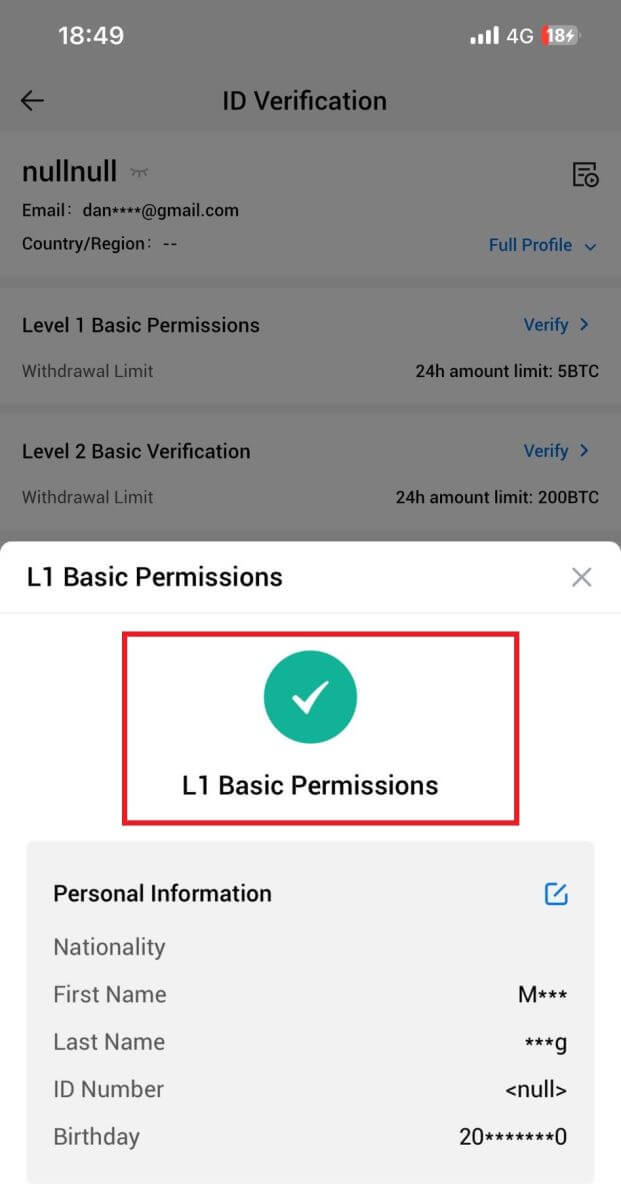
Ověření základních oprávnění L2 na HTX
1. Přihlaste se do své aplikace HTX, klepněte na ikonu profilu vlevo nahoře. 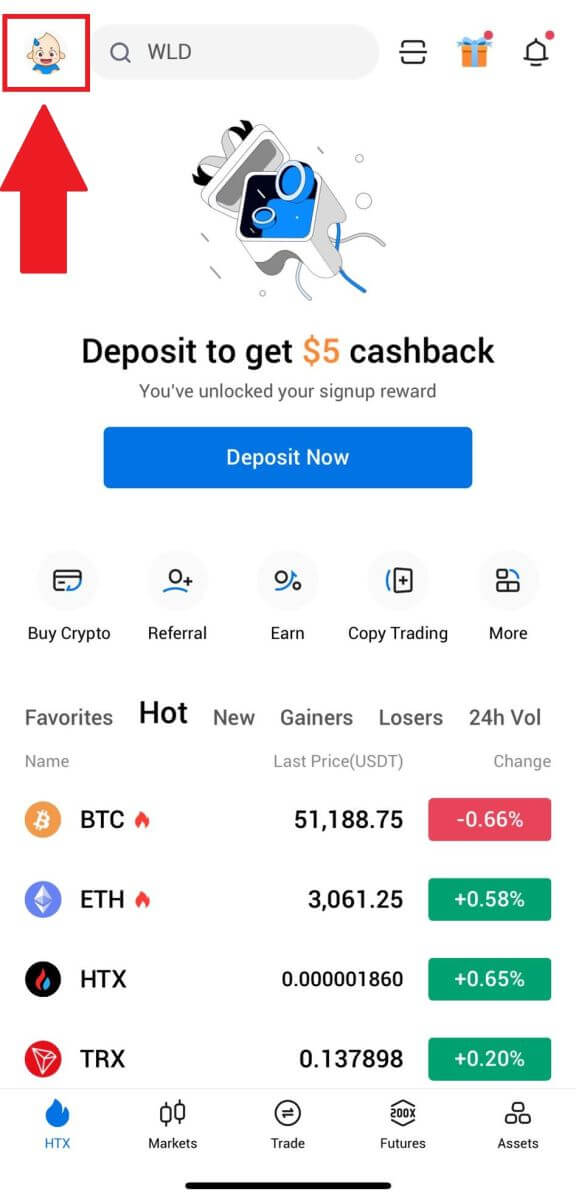
2. Pokračujte klepnutím na [Neověřeno]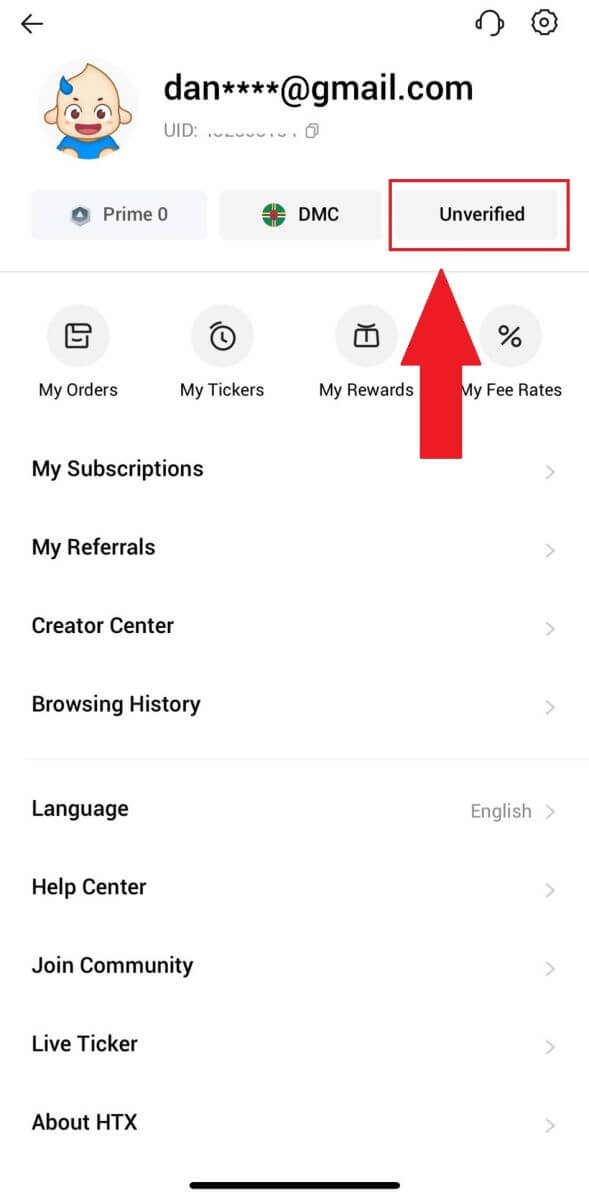
.
3. V části Základní oprávnění 2. úrovně klepněte na [Ověřit].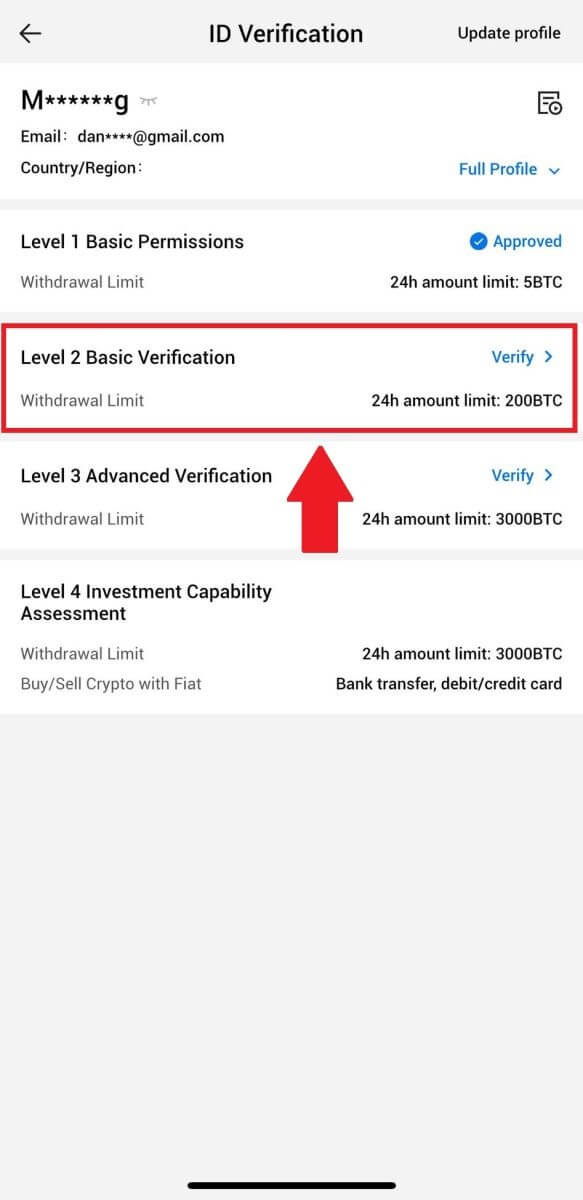
4. Vyberte typ dokumentu a zemi vydání dokumentu. Poté klepněte na [Další].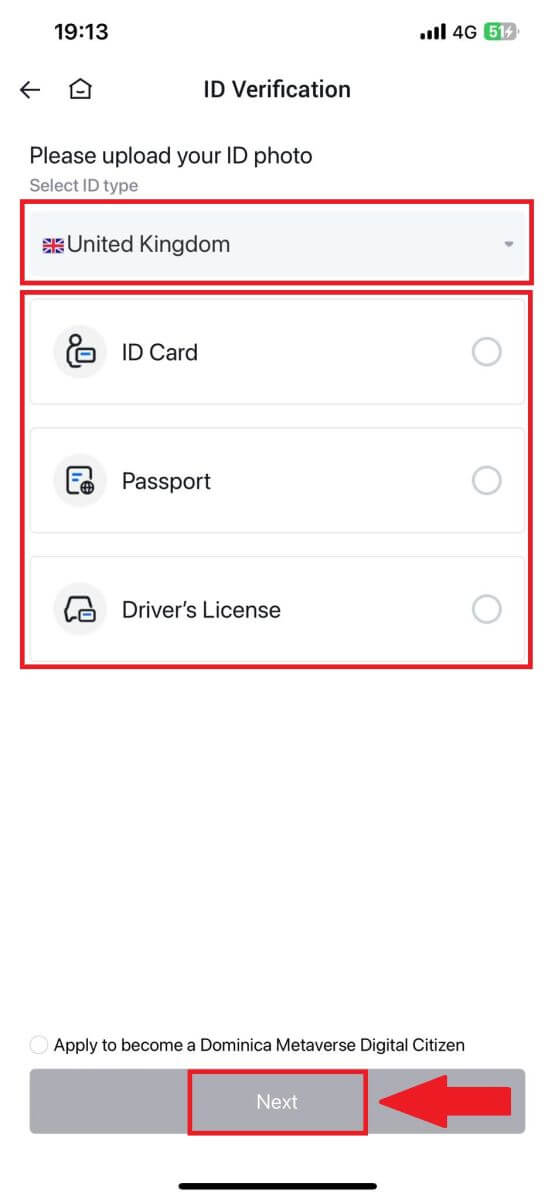
5. Začněte pořízením fotografie dokumentu. Poté nahrajte jasné obrázky přední i zadní strany vašeho průkazu totožnosti do určených polí. Jakmile jsou oba obrázky zřetelně viditelné v přiřazených polích, pokračujte klepnutím na [Odeslat]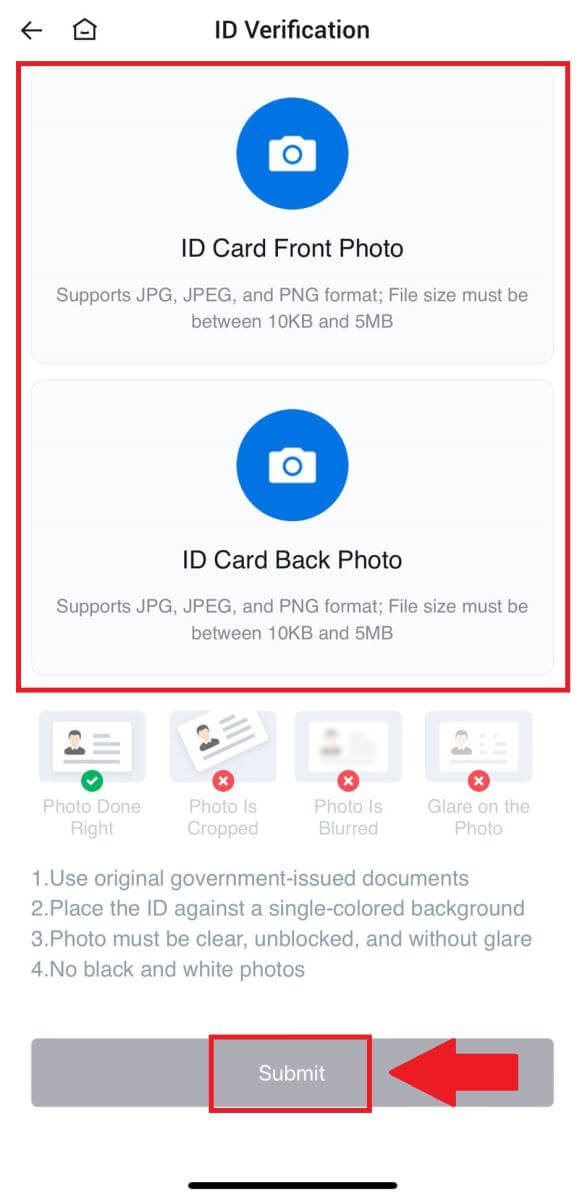
.
6. Poté počkejte, až tým HTX zkontroluje a dokončíte ověření oprávnění L2.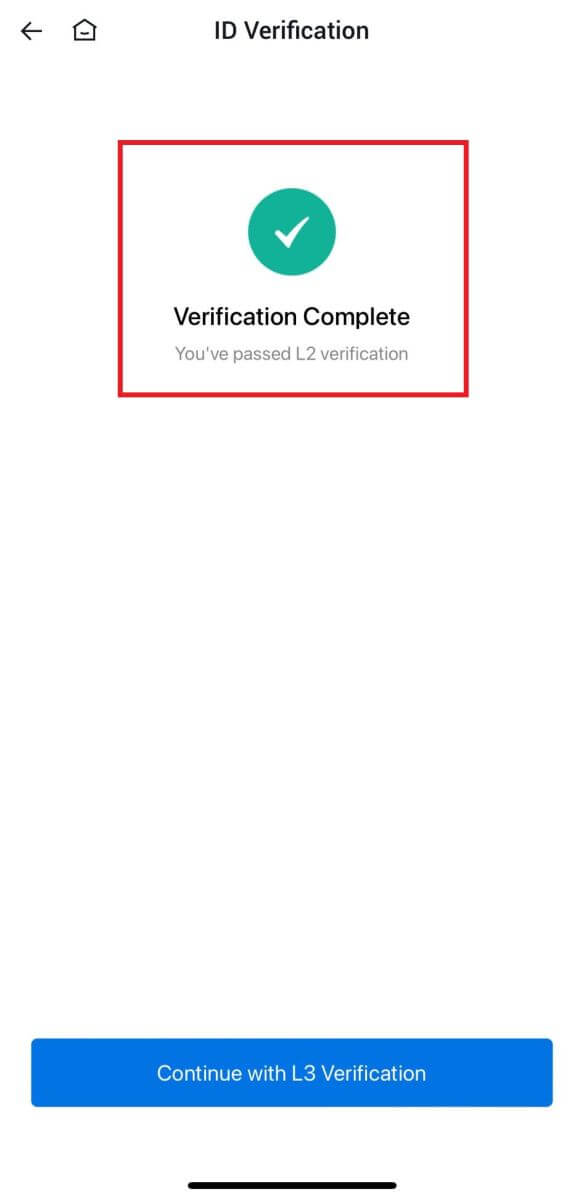
L3 Pokročilé ověření oprávnění na HTX
1. Přihlaste se do své aplikace HTX, klepněte na ikonu profilu vlevo nahoře. 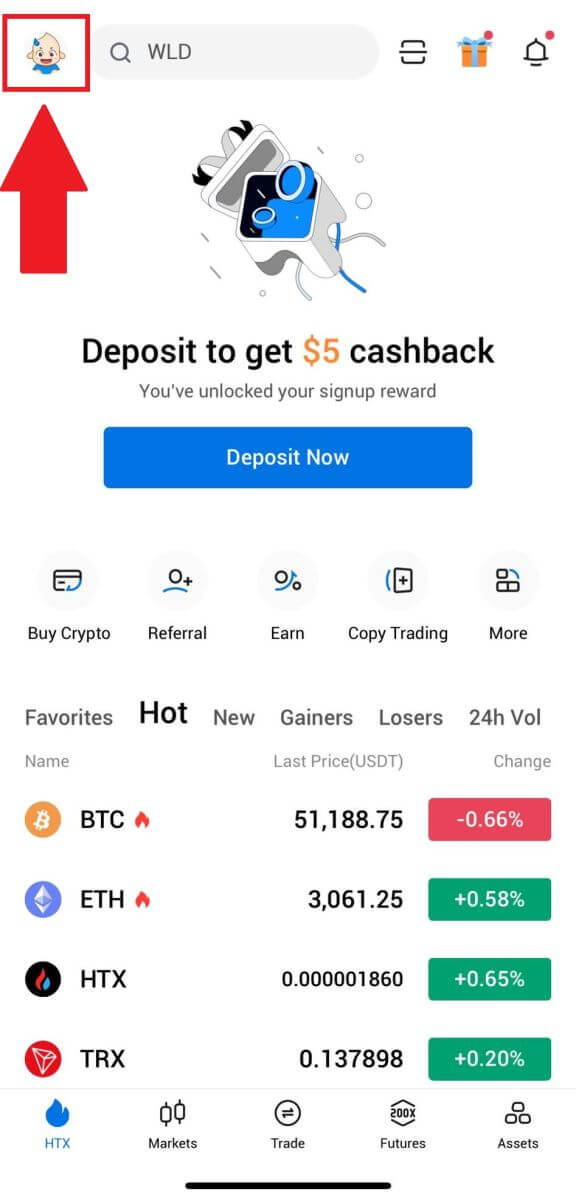
2. Pokračujte klepnutím na [L2] .
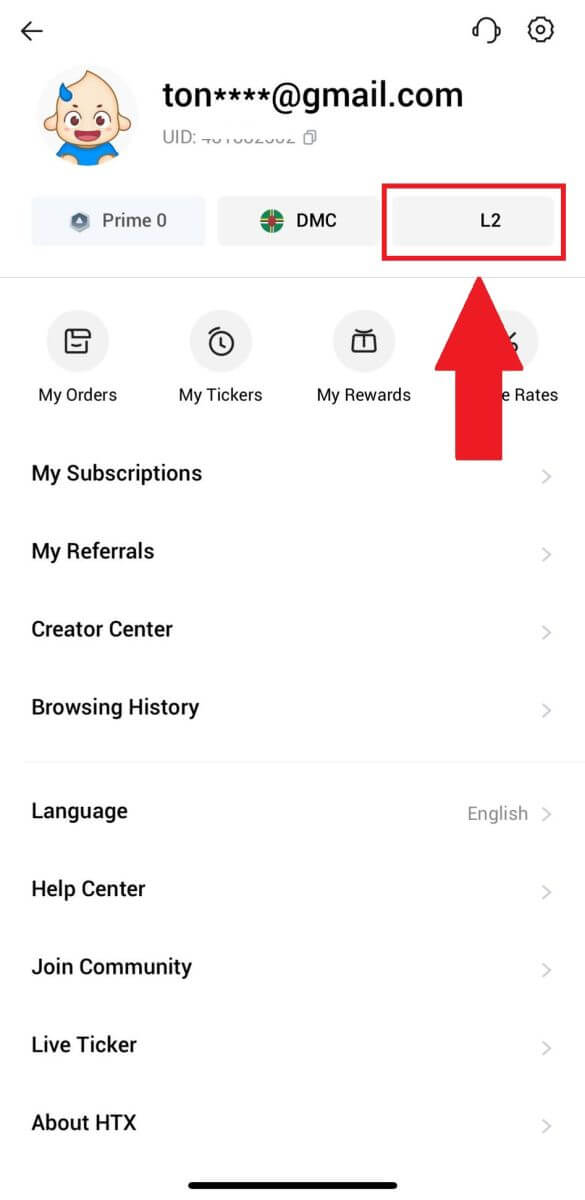
3. V části Ověření L3 klepněte na [Ověřit].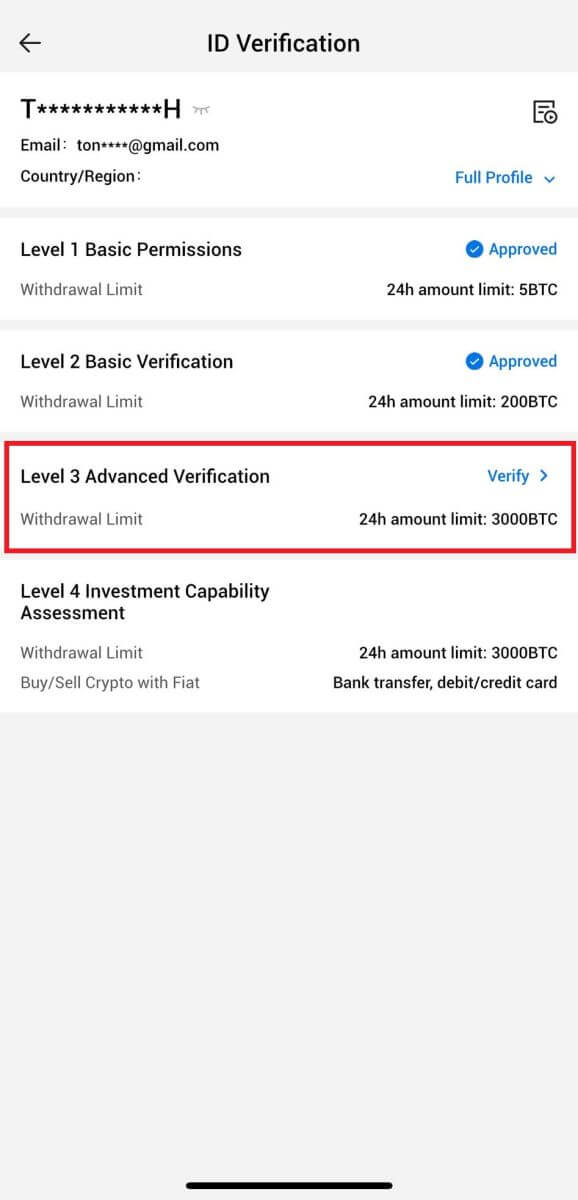
4. Dokončete rozpoznání obličeje a pokračujte v procesu. 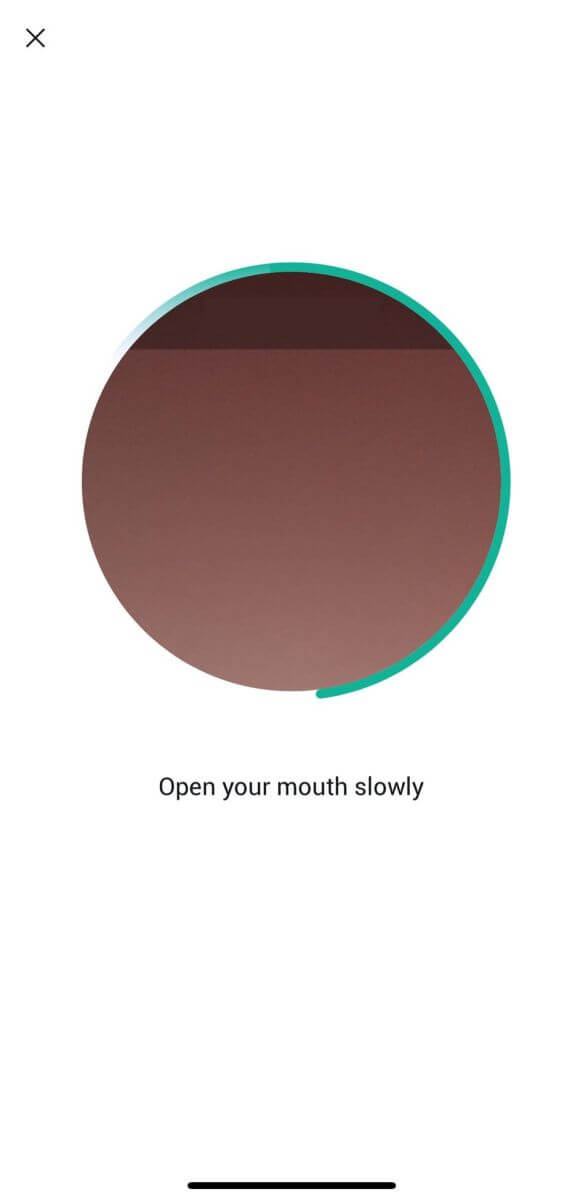
5. Ověření úrovně 3 bude úspěšné po schválení vaší žádosti. 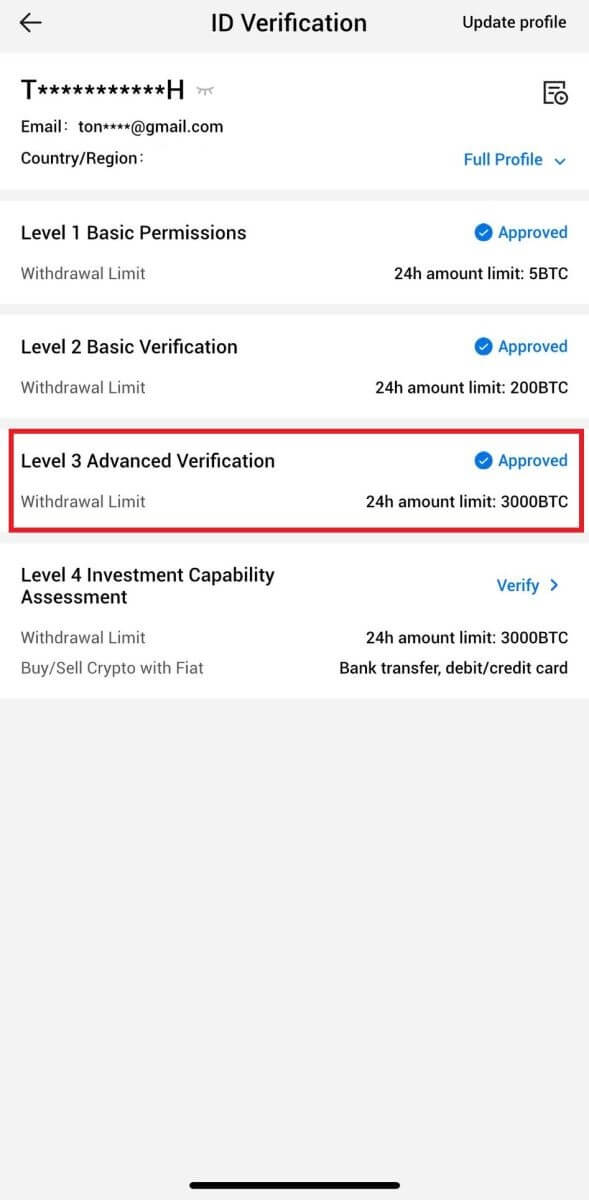
Ověření posouzení investiční způsobilosti L4 na HTX
1. Přihlaste se do své aplikace HTX, klepněte na ikonu profilu vlevo nahoře. 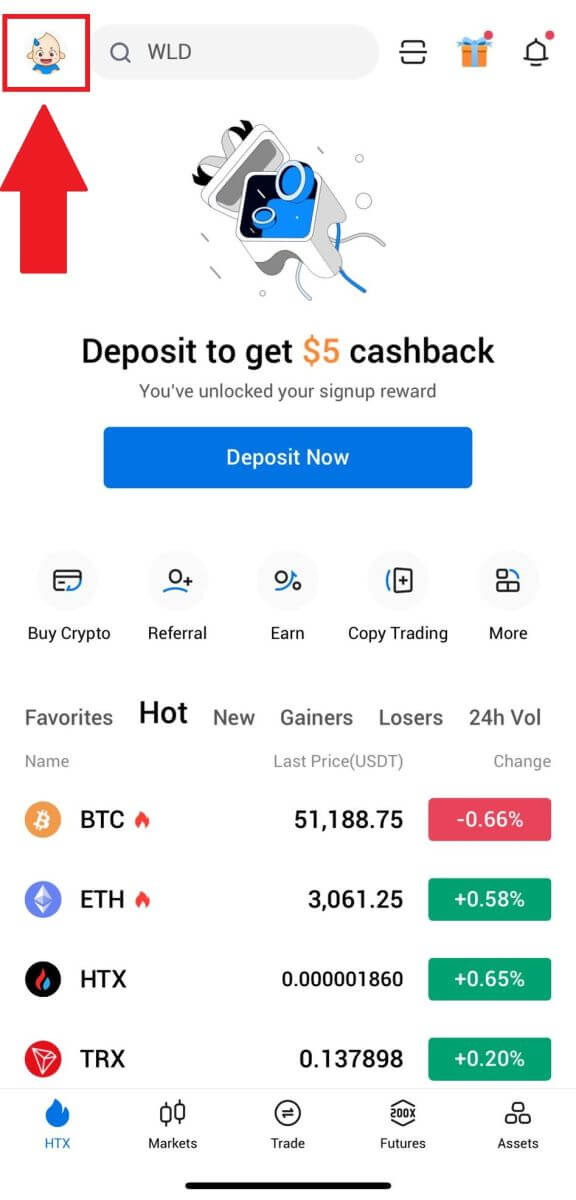
2. Pokračujte klepnutím na [L3] .
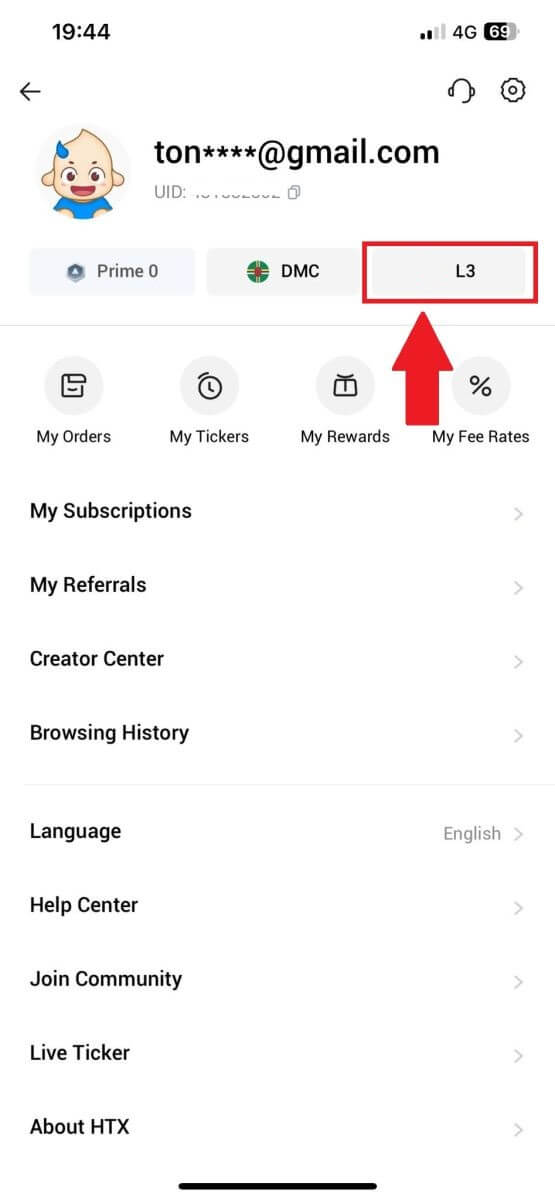
3. V části L4 Investment Capability Assessment klepněte na [Ověřit].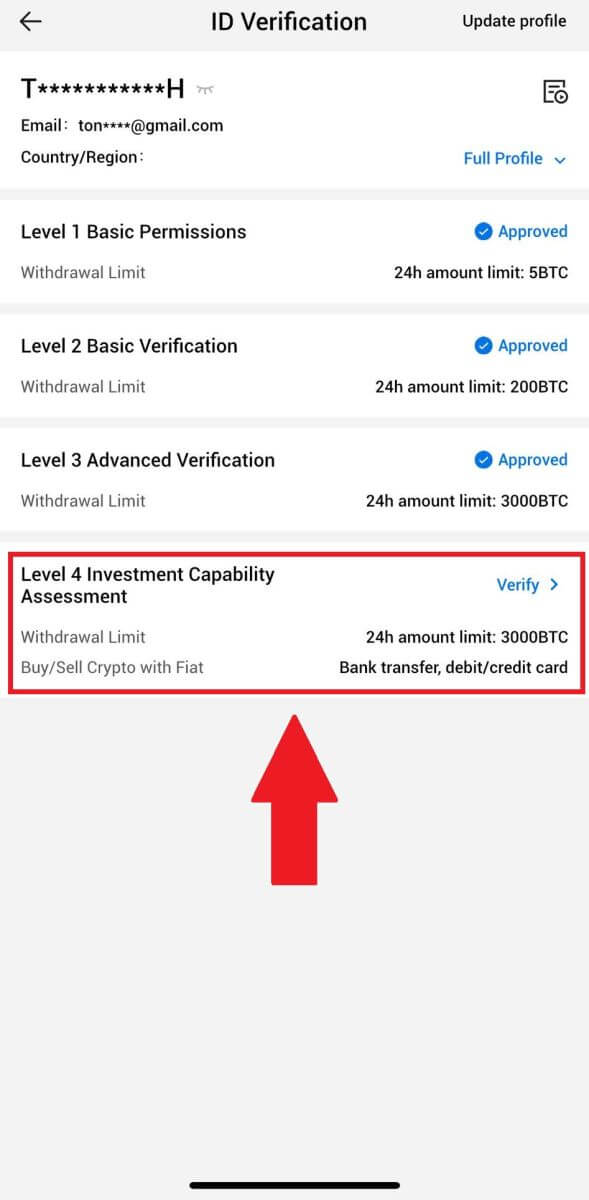
4. Přečtěte si následující požadavky a všechny podporované dokumenty, vyplňte níže uvedené informace a klepněte na [Odeslat].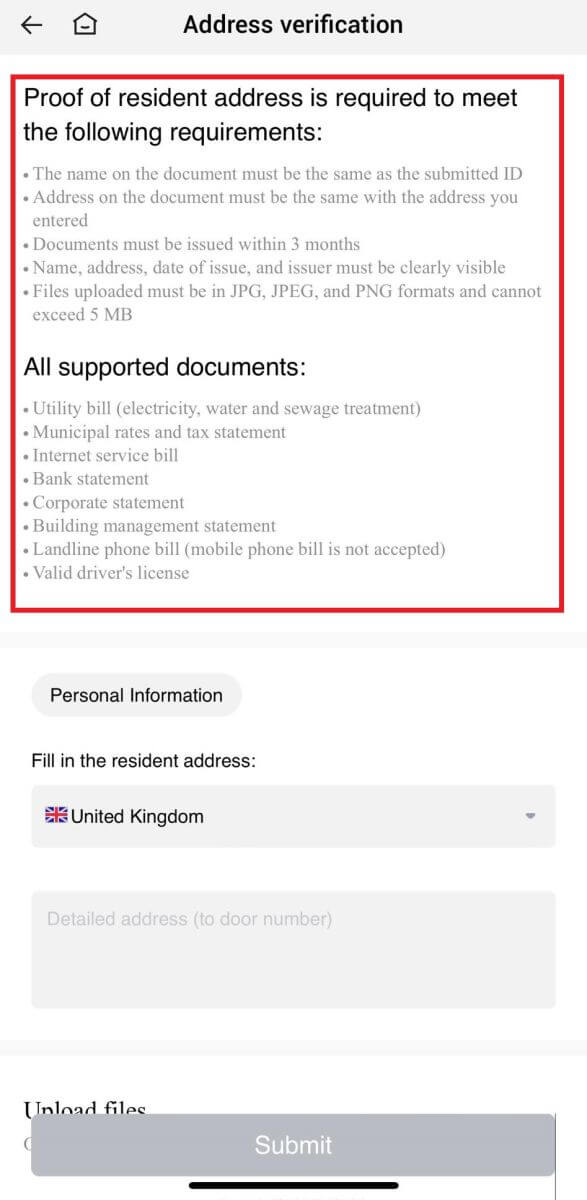
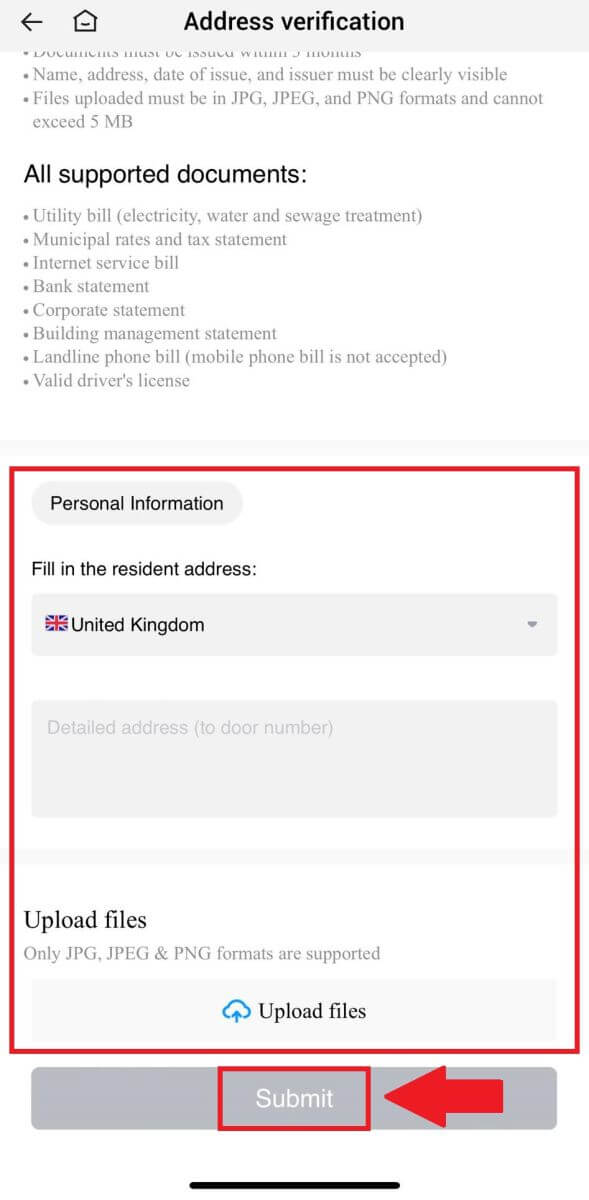 5. Poté jste úspěšně dokončili L4 Investment Capability Assessment.
5. Poté jste úspěšně dokončili L4 Investment Capability Assessment. 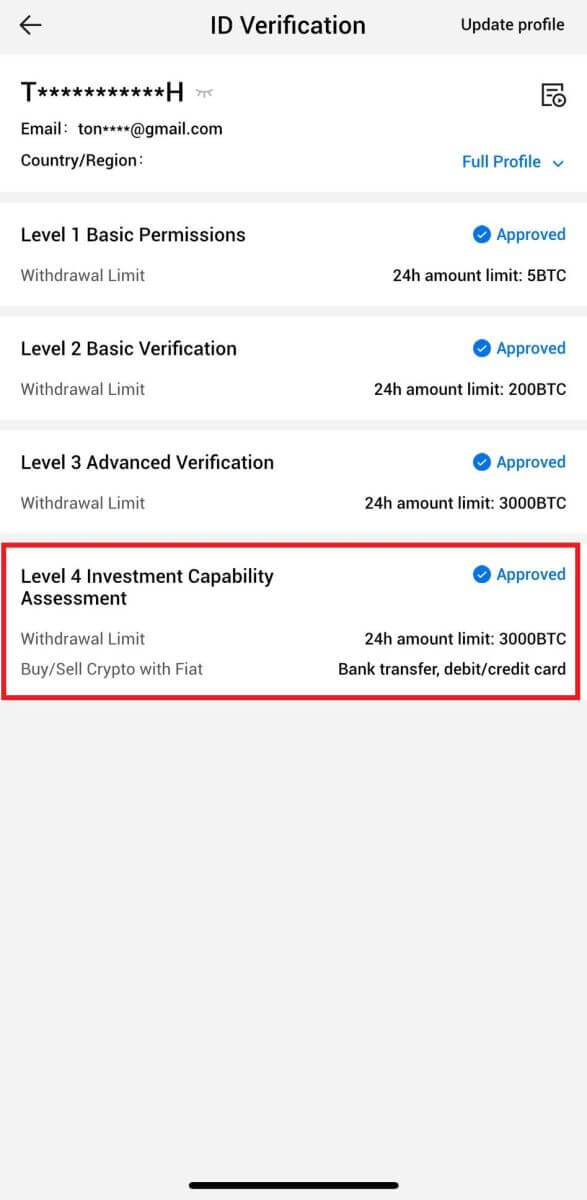
Během ověřování KYC nelze nahrát fotografii
Pokud se během procesu KYC setkáte s problémy s nahráváním fotografií nebo se vám zobrazí chybová zpráva, zvažte prosím následující body ověření:- Ujistěte se, že formát obrázku je JPG, JPEG nebo PNG.
- Ujistěte se, že velikost obrázku je menší než 5 MB.
- Použijte platný a originální průkaz totožnosti, jako je osobní průkaz, řidičský průkaz nebo cestovní pas.
- Váš platný průkaz totožnosti musí patřit občanovi země, která umožňuje neomezené obchodování, jak je uvedeno v "II. Zásady poznejte svého zákazníka a boj proti praní špinavých peněz" - "Dozor nad obchodem" v uživatelské smlouvě HTX.
- Pokud váš příspěvek splňuje všechna výše uvedená kritéria, ale ověření KYC zůstává neúplné, může to být způsobeno dočasným problémem se sítí. Pro vyřešení postupujte podle následujících kroků:
- Před opětovným odesláním žádosti nějakou dobu počkejte.
- Vymažte mezipaměť v prohlížeči a terminálu.
- Odešlete žádost prostřednictvím webu nebo aplikace.
- Zkuste pro odeslání použít různé prohlížeče.
- Ujistěte se, že je vaše aplikace aktualizována na nejnovější verzi.
Proč nemohu obdržet ověřovací kód e-mailem?
Zkontrolujte prosím a zkuste to znovu následovně:
- Zkontrolujte zablokovaný e-mailový spam a koš;
- Přidejte e-mailovou adresu pro upozornění HTX ([email protected]) na seznam povolených e-mailů, abyste mohli obdržet ověřovací kód e-mailu;
- Počkejte 15 minut a zkuste to.
Běžné chyby během procesu KYC
- Pořizování nejasných, rozmazaných nebo neúplných fotografií může vést k neúspěšnému ověření KYC. Při rozpoznávání obličeje sejměte klobouk (pokud jej máte) a otočte se přímo před kameru.
- Proces KYC je připojen k veřejné bezpečnostní databázi třetí strany a systém provádí automatické ověřování, které nelze ručně přepsat. Pokud máte zvláštní okolnosti, jako jsou změny v dokladech o pobytu nebo v dokladech totožnosti, které brání ověření, obraťte se na online zákaznickou službu a požádejte o radu.
- Pokud aplikaci nebudou udělena oprávnění k fotoaparátu, nebudete moci pořizovat fotografie svého dokladu totožnosti ani provádět rozpoznávání obličeje.
Vklad
Co je tag nebo meme a proč jej musím zadávat při vkládání kryptoměn?
Štítek nebo poznámka je jedinečný identifikátor přiřazený každému účtu pro identifikaci vkladu a připsání na příslušný účet. Při vkládání určitých kryptoměn, jako jsou BNB, XEM, XLM, XRP, KAVA, ATOM, BAND, EOS atd., musíte zadat příslušný štítek nebo poznámku, aby byly úspěšně připsány.Jak zkontrolovat historii transakcí?
1. Přihlaste se ke svému účtu HTX a klikněte na [Assets] a vyberte [History].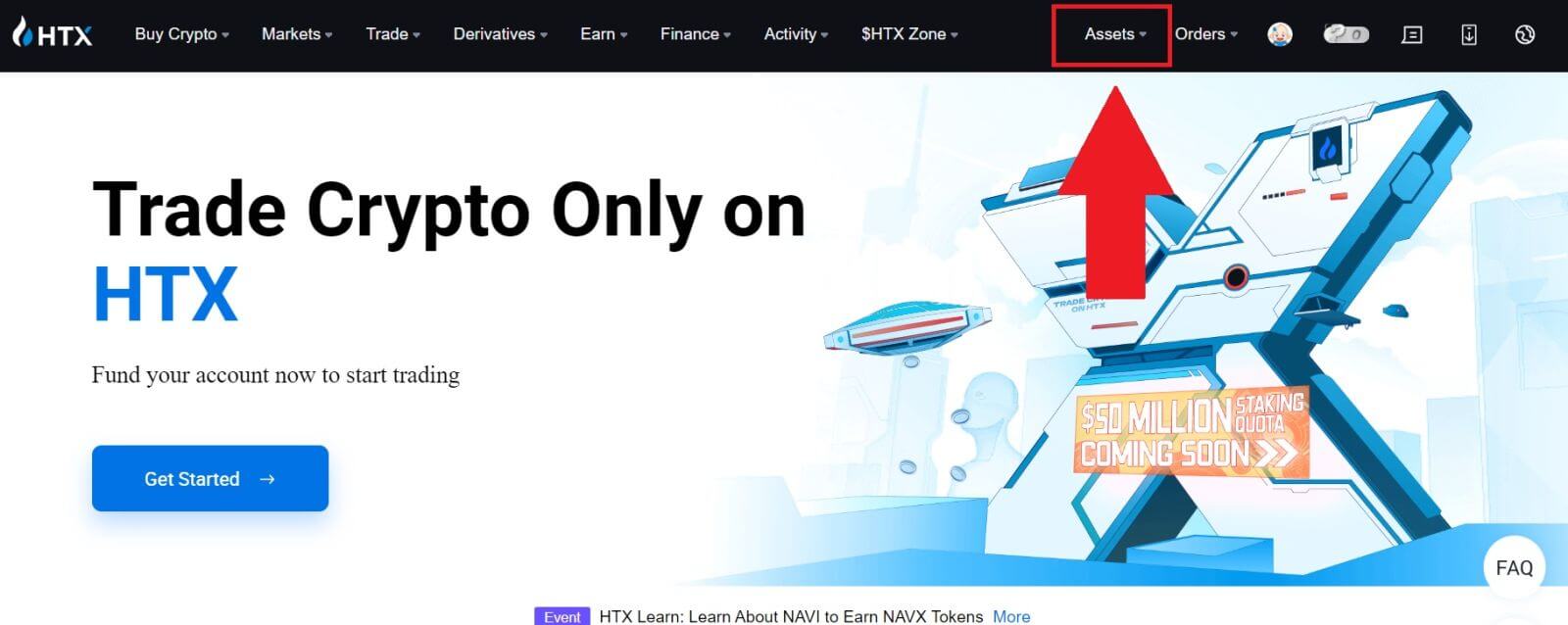
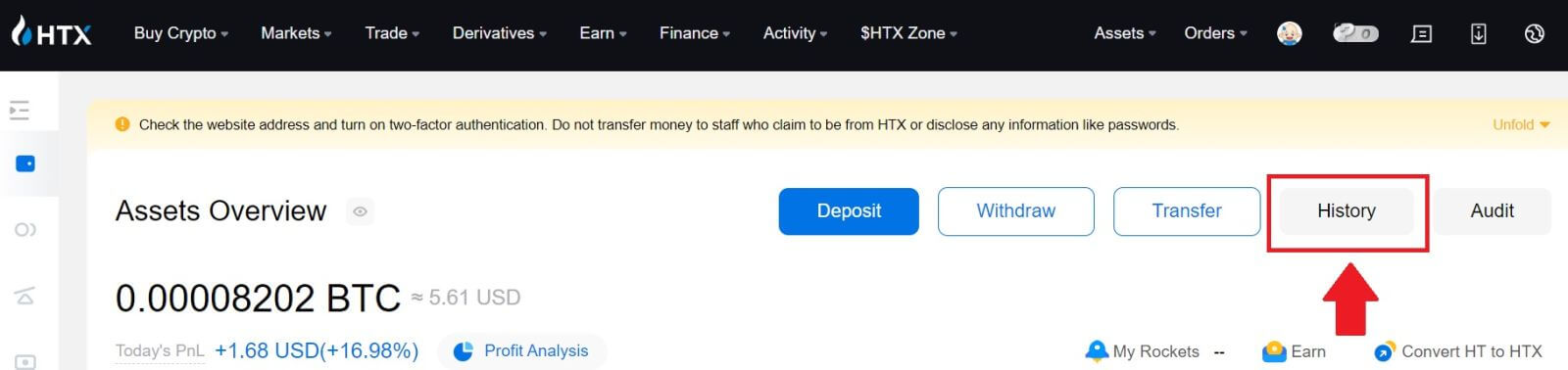
2. Zde můžete zkontrolovat stav svého vkladu nebo výběru.
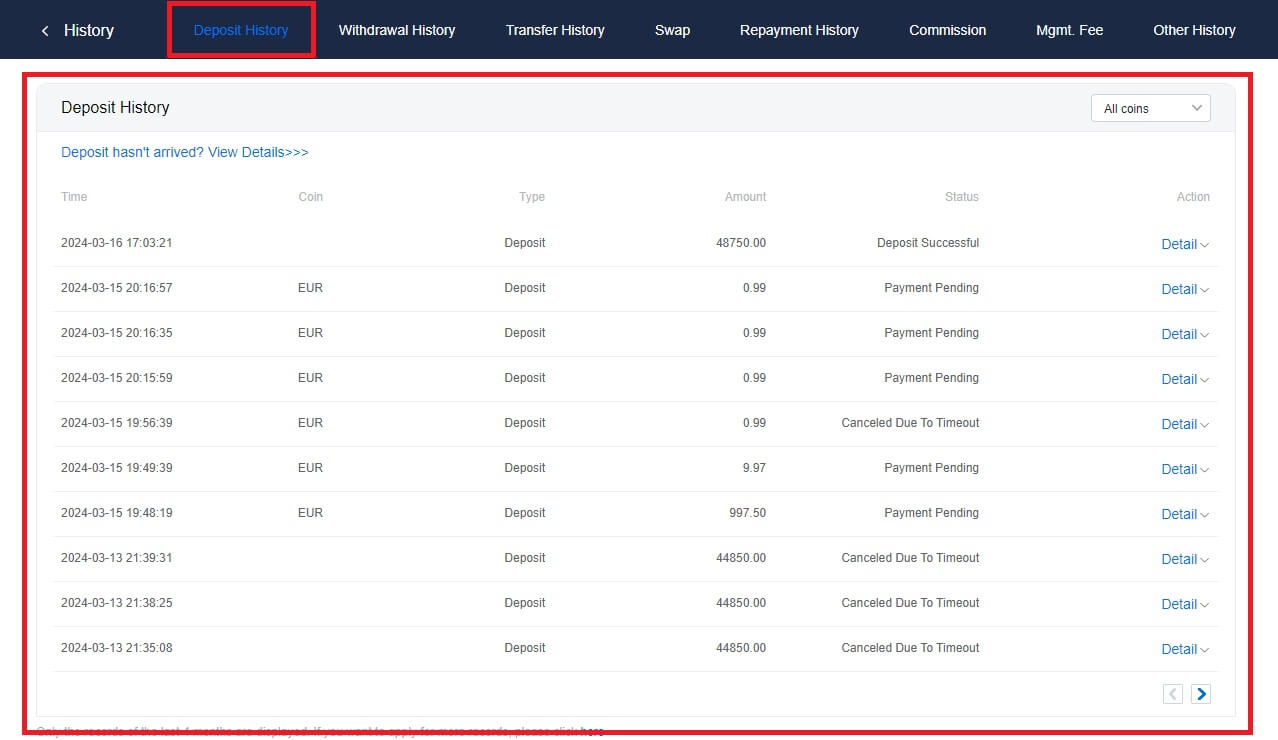
Důvody pro neúvěrové vklady
1. Nedostatečný počet potvrzení blokování pro běžný vklad
Za normálních okolností vyžaduje každá kryptoměna určitý počet potvrzení blokování, než bude možné vložit částku převodu na váš HTX účet. Chcete-li zkontrolovat požadovaný počet potvrzení blokování, přejděte na stránku vkladu příslušné kryptoměny.
Ujistěte se prosím, že kryptoměna, kterou hodláte vložit na platformu HTX, odpovídá podporovaným kryptoměnám. Ověřte celý název kryptoměny nebo její smluvní adresu, abyste předešli případným nesrovnalostem. V případě zjištění nesrovnalostí nemusí být záloha připsána na váš účet. V takových případech odešlete žádost o vymáhání nesprávného vkladu, aby vám pomohl technický tým při zpracování vrácení.
3. Vklad prostřednictvím nepodporované metody smart contract
V současné době nelze některé kryptoměny vkládat na platformu HTX metodou smart contract. Vklady provedené prostřednictvím chytrých smluv se na vašem účtu HTX neprojeví. Vzhledem k tomu, že některé převody inteligentních smluv vyžadují ruční zpracování, okamžitě se obraťte na online zákaznickou službu a odešlete žádost o pomoc.
4. Vklad na nesprávnou kryptoadresu nebo výběr nesprávné sítě vkladů
Před zahájením vkladu se ujistěte, že jste správně zadali adresu pro vklad a vybrali správnou síť vkladů. Pokud tak neučiníte, může dojít k tomu, že aktiva nebudou připsána.
Obchodování
Co je tržní příkaz?
Tržní příkaz je typ příkazu, který se provádí za aktuální tržní cenu. Když zadáte tržní příkaz, v podstatě požadujete nákup nebo prodej cenného papíru nebo aktiva za nejlepší dostupnou cenu na trhu. Příkaz je okamžitě vyplněn za převládající tržní cenu, což zajišťuje rychlé provedení.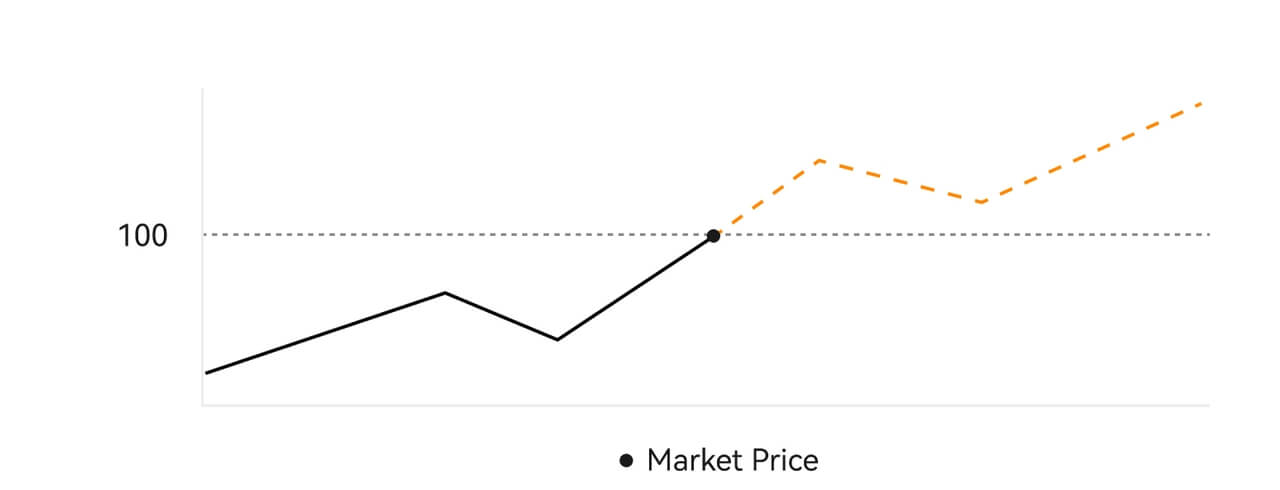 Popis
PopisJe-li tržní cena 100 USD, objednávka k nákupu nebo prodeji je vyplněna přibližně za 100 USD. Částka a cena, za kterou je vaše objednávka vyplněna, závisí na skutečné transakci.
Co je limitní příkaz?
Limitní pokyn je pokyn k nákupu nebo prodeji aktiva za stanovenou limitní cenu a neprovádí se okamžitě jako tržní pokyn. Místo toho je limitní příkaz aktivován pouze v případě, že tržní cena příznivě dosáhne nebo překročí stanovenou limitní cenu. To umožňuje obchodníkům zacílit na konkrétní nákupní nebo prodejní ceny odlišné od aktuálního tržního kurzu.
Ilustrace limitního pokynu
Když Aktuální cena (A) klesne na Limitní cenu pokynu (C) nebo pod tuto hodnotu, pokyn se automaticky provede. Objednávka bude okamžitě vyřízena, pokud je nákupní cena vyšší nebo rovna aktuální ceně. Nákupní cena limitních objednávek proto musí být pod aktuální cenou.
Nákupní limitní příkaz 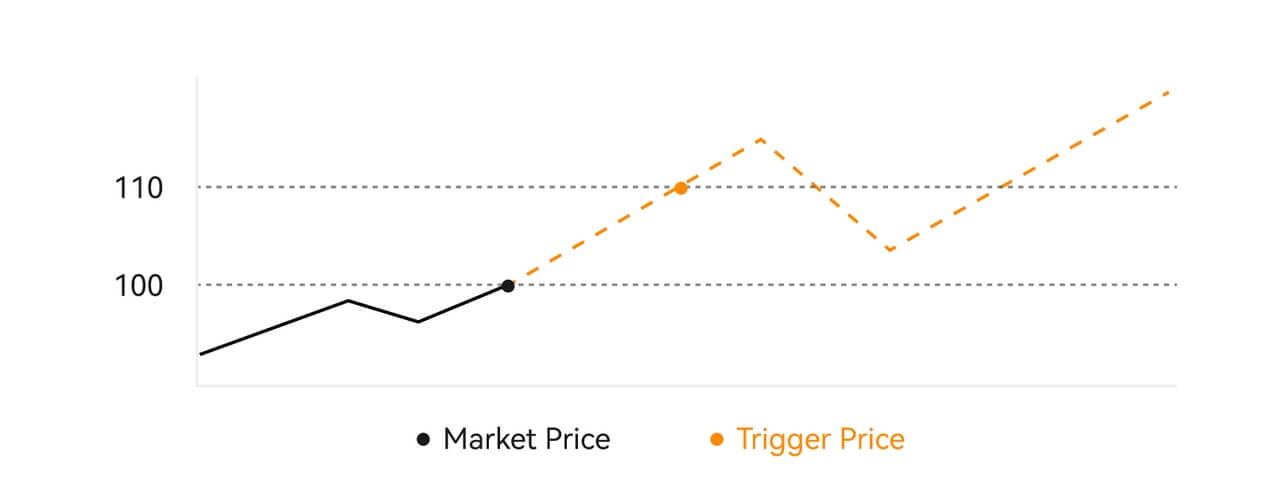
Prodejní limitní příkaz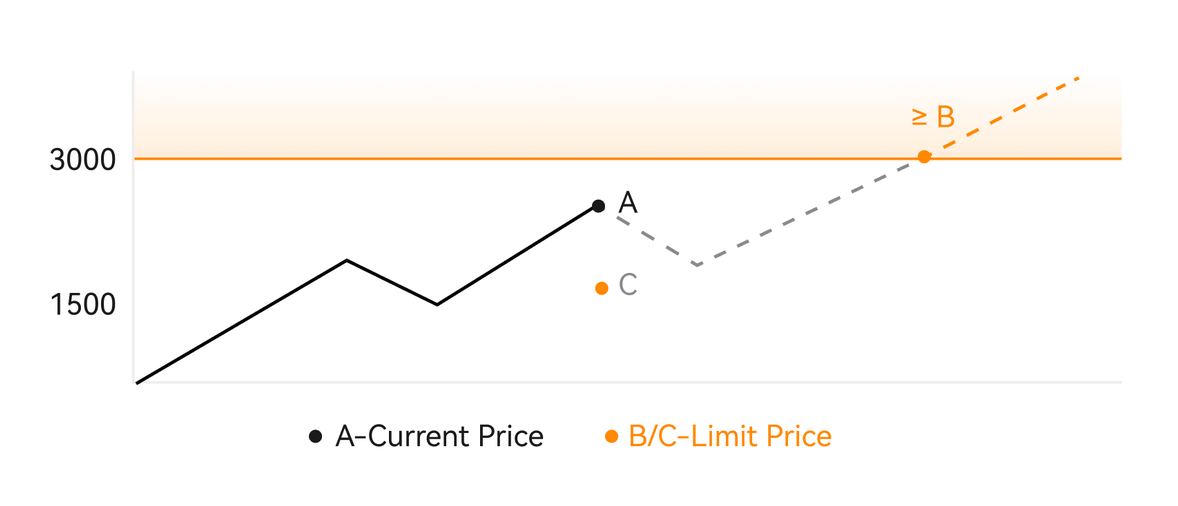
Co je spouštěcí příkaz?
Spouštěcí příkaz, alternativně nazývaný podmíněný nebo stop příkaz, je specifický typ příkazu, který je uzákoněn pouze tehdy, když jsou splněny předem definované podmínky nebo určená spouštěcí cena. Tento pokyn vám umožňuje stanovit spouštěcí cenu a po jejím dosažení se pokyn stane aktivním a je odeslán na trh k provedení. Následně se pokyn transformuje buď na tržní nebo limitní pokyn, přičemž se obchod provádí v souladu se zadanými pokyny.
Můžete například nakonfigurovat spouštěcí příkaz k prodeji kryptoměny, jako je BTC, pokud její cena klesne na určitou hranici. Jakmile cena BTC dosáhne nebo klesne pod spouštěcí cenu, pokyn je spuštěn a transformuje se na aktivní tržní nebo limitní pokyn k prodeji BTC za nejvýhodnější dostupnou cenu. Spouštěcí příkazy slouží k automatizaci provádění obchodů a zmírnění rizika definováním předem stanovených podmínek pro vstup nebo výstup z pozice. 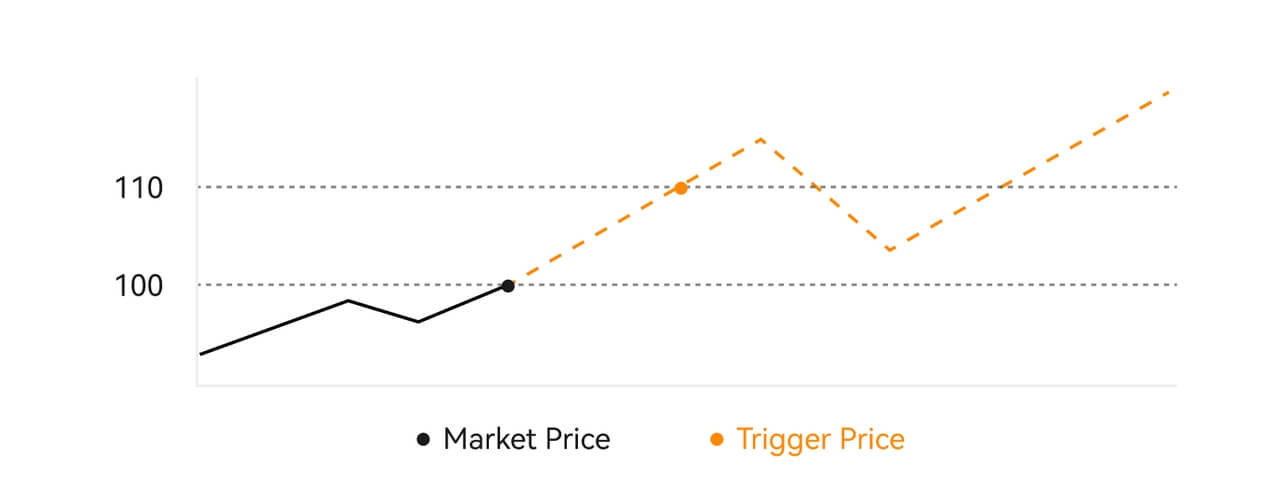 Popis
Popis
Ve scénáři, kde je tržní cena 100 USD, se aktivuje spouštěcí příkaz nastavený na spouštěcí cenu 110 USD, když tržní cena vystoupá na 110 USD a následně se stane odpovídajícím tržním nebo limitním příkazem.
Co je Advanced Limit Order
Pro limitní příkaz existují 3 zásady provádění: "Pouze pro tvůrce (pouze zaúčtovat)", "Vyplnit vše nebo zrušit vše (Vyplnit nebo zabít)", "Vyplnit okamžitě a zrušit zbývající (okamžitě nebo zrušit)"; Pokud není zvolena politika provádění, bude limitní příkaz ve výchozím nastavení „vždy platný“.
Objednávka pouze pro výrobce (pouze pošta) nebude na trhu okamžitě vyplněna. Pokud je taková objednávka okamžitě vyplněna existující objednávkou, bude taková objednávka zrušena, aby bylo zajištěno, že uživatel bude vždy Zhotovitel.
Pokud se příkaz MOV nepodaří okamžitě vyplnit na trhu, nevyplněná část bude okamžitě zrušena.
Objednávka FOK, pokud nebude plně vyplněna, bude okamžitě plně zrušena.
Co je Trailing Order
Trailing order označuje strategii odeslání předem nastaveného pokynu na trh v případě velké korekce trhu. Když smluvní tržní cena splní spouštěcí podmínky a korekční poměr nastavený uživatelem, spustí se taková strategie k zadání limitního příkazu za cenu nastavenou uživatelem (optimální cena N, cena vzorce). Hlavními scénáři jsou nákup, když cena dosáhne úrovně podpory a odrazí se zpět, nebo prodej, když cena dosáhne úrovně odporu a klesne.
Spouštěcí cena: jedna z podmínek určujících spouštění strategie. Pokud chcete nakupovat, podmínkou musí být: spouštěcí cena nejnovější cena.
Korekční poměr: jedna z podmínek určujících spouštěč strategie. Korekční poměr musí být větší než 0 % a ne vyšší než 5 %. Přesnost je na 1 desetinné místo procenta, např. 1,1 %.
Velikost objednávky: velikost limitní objednávky po spuštění strategie.
Typ příkazu (Optimální ceny N, Cena vzorce): typ nabídky limitního příkazu po spuštění strategie.
Směr příkazu: směr nákupu nebo prodeje limitního příkazu po spuštění strategie.
Cena vzorce: cena limitního pokynu umístěného na trhu vynásobením nejnižší ceny na trhu s (1 + korekční poměr) nebo nejvyšší ceny na trhu s (1 - korekční poměr) po úspěšném spuštění koncového pokynu.
Nejnižší (nejvyšší) cena: Nejnižší (nejvyšší) cena na trhu po nastavení strategie pro uživatele až do spuštění strategie.
Spouštěcí podmínky:
Nákupní příkazy musí splňovat podmínky: spouštěcí cena ≥ minimální cena a minimální cena * (1 + korekční poměr) ≤ poslední tržní cena
Prodejní objednávky musí splňovat podmínky: ověřovací cena ≤ nejvyšší cena a nejvyšší cena * (poměr korekce 1)≥ nejnovější tržní cena
Jak zobrazit moji aktivitu spotového obchodování
Své spotové obchodní aktivity můžete zobrazit z panelu Objednávky a pozice ve spodní části obchodního rozhraní. Jednoduše přepínejte mezi kartami a zkontrolujte stav své otevřené objednávky a dříve provedených objednávek.
1. Otevřené objednávky
Na kartě [Otevřené objednávky] můžete zobrazit podrobnosti o otevřených objednávkách. 
2. Historie objednávek
Historie objednávek zobrazuje záznam vašich vyplněných a nevyřízených objednávek za určité období. 
3. Aktiva
Zde můžete zkontrolovat hodnotu aktiv mince, kterou držíte.
Jak fungují trvalé futures kontrakty?
Vezměme si hypotetický příklad, abychom pochopili, jak perpetum futures fungují. Předpokládejme, že obchodník má nějaké BTC. Když kontrakt zakoupí, buď chtějí, aby se tato částka zvýšila v souladu s cenou BTC/USDT, nebo se při prodeji kontraktu pohybovala opačným směrem. Vzhledem k tomu, že každý kontrakt má hodnotu 1 dolar, pokud zakoupí jeden kontrakt za cenu 50,50 dolaru, musí zaplatit 1 dolar v BTC. Místo toho, pokud prodají smlouvu, dostanou BTC v hodnotě 1 $ za cenu, za kterou ji prodali (stále platí, pokud prodají před akvizicí).
Je důležité si uvědomit, že obchodník nakupuje smlouvy, nikoli BTC nebo dolary. Proč byste tedy měli obchodovat s crypto perpetual futures? A jak si můžete být jisti, že cena kontraktu bude následovat cenu BTC/USDT?
Odpověď je prostřednictvím mechanismu financování. Uživatelům s dlouhými pozicemi je vyplácena sazba financování (kompenzovaná uživateli s krátkými pozicemi), když je cena kontraktu nižší než cena BTC, což je motivuje k nákupu kontraktů, což způsobí, že cena kontraktu vzroste a přizpůsobí se ceně BTC. /USDT. Podobně mohou uživatelé s krátkými pozicemi nakupovat kontrakty, aby uzavřeli své pozice, což pravděpodobně způsobí zvýšení ceny kontraktu tak, aby odpovídalo ceně BTC.
Na rozdíl od této situace nastává opak, když je cena kontraktu vyšší než cena BTC – tj. uživatelé s dlouhými pozicemi platí uživatelům s krátkými pozicemi, čímž podněcují prodejce k prodeji kontraktu, což jeho cenu přibližuje ceně. BTC. Rozdíl mezi smluvní cenou a cenou BTC určuje, jakou míru financování člověk obdrží nebo zaplatí.
Jaké jsou rozdíly mezi perpetual futures kontrakty a obchodováním s marží?
Perpetum futures kontrakty a obchodování s marží jsou oba způsoby, jak mohou obchodníci zvýšit svou expozici na trzích s kryptoměnami, ale mezi nimi jsou některé klíčové rozdíly.
- Časový rámec : Perpetuální futures kontrakty nemají datum vypršení platnosti, zatímco obchodování s marží se obvykle provádí v kratším časovém rámci, přičemž obchodníci si půjčují finanční prostředky k otevření pozice na určitou dobu.
- Vypořádání : Perpetuální futures kontrakty se vypořádají na základě indexové ceny podkladové kryptoměny, zatímco obchodování s marží se vypořádá na základě ceny kryptoměny v době uzavření pozice.
- Pákový efekt : Jak věčné futures kontrakty, tak obchodování s marží umožňují obchodníkům využívat pákový efekt ke zvýšení své expozice na trzích. Perpetual futures kontrakty však obvykle nabízejí vyšší úrovně pákového efektu než obchodování s marží, což může zvýšit potenciální zisky i potenciální ztráty.
- Poplatky : Perpetum futures kontrakty mají obvykle poplatek za financování, který platí obchodníci, kteří drží své pozice otevřené po delší dobu. Na druhé straně obchodování s marží obvykle zahrnuje placení úroků z vypůjčených prostředků.
- Zajištění : Perpetuální futures kontrakty vyžadují, aby obchodníci vložili určitou částku kryptoměny jako kolaterál k otevření pozice, zatímco obchodování s marží vyžaduje, aby obchodníci vložili finanční prostředky jako kolaterál.
Vybrání
Proč nedorazil můj výběr?
Převod prostředků zahrnuje následující kroky:
- Transakce výběru iniciovaná HTX.
- Potvrzení blockchainové sítě.
- Uložení na odpovídající platformu.
Obvykle se TxID (ID transakce) vygeneruje během 30–60 minut, což znamená, že naše platforma úspěšně dokončila operaci výběru a že transakce čekají na blockchain.
Stále však může nějakou dobu trvat, než bude konkrétní transakce potvrzena blockchainem a později i odpovídající platformou.
Kvůli možnému přetížení sítě může dojít ke značnému zpoždění při zpracování vaší transakce. Můžete použít ID transakce (TxID) k vyhledání stavu převodu pomocí blockchain exploreru.
- Pokud průzkumník blockchainu ukáže, že transakce není potvrzena, počkejte na dokončení procesu.
- Pokud průzkumník blockchainu ukáže, že transakce je již potvrzena, znamená to, že vaše prostředky byly úspěšně odeslány z HTX a nejsme schopni v této záležitosti poskytnout žádnou další pomoc. Budete muset kontaktovat vlastníka nebo tým podpory cílové adresy a požádat o další pomoc.
Důležité pokyny pro výběry kryptoměn na platformě HTX
- U kryptoměn, které podporují více řetězců, jako je USDT, se ujistěte, že jste při žádosti o výběr vybrali odpovídající síť.
- Pokud výběr kryptoměny vyžaduje MEMO, ujistěte se, že jste zkopírovali správné MEMO z přijímající platformy a zadali jej přesně. V opačném případě může dojít ke ztrátě majetku po odstoupení.
- Pokud po zadání adresy stránka uvádí, že adresa je neplatná, zkontrolujte adresu nebo se obraťte na naši online zákaznickou službu pro další pomoc.
- Poplatky za výběr se u jednotlivých kryptoměn liší a lze je zobrazit po výběru kryptoměny na stránce výběru.
- Minimální částku výběru a poplatky za výběr pro odpovídající kryptoměnu můžete vidět na stránce výběru.
Jak zkontroluji stav transakce na blockchainu?
1. Přihlaste se do svého Gate.io, klikněte na [Assets] a vyberte [History].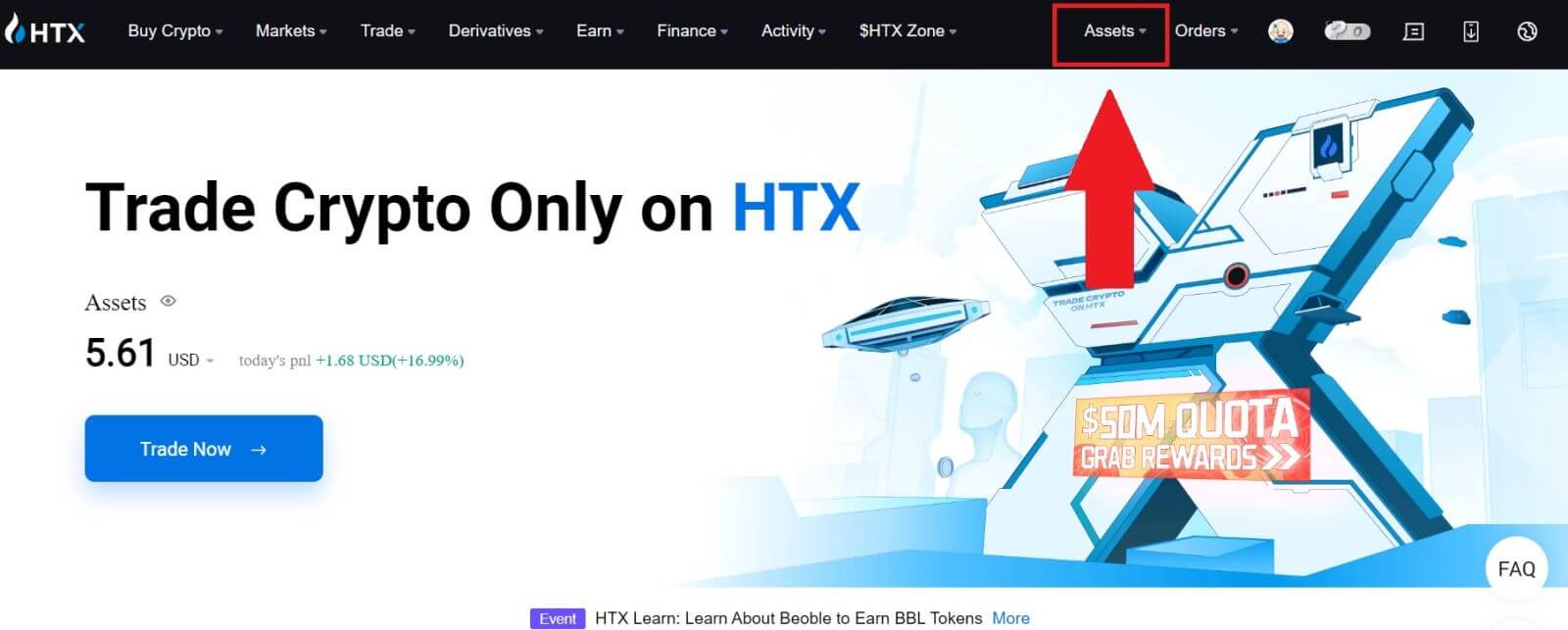
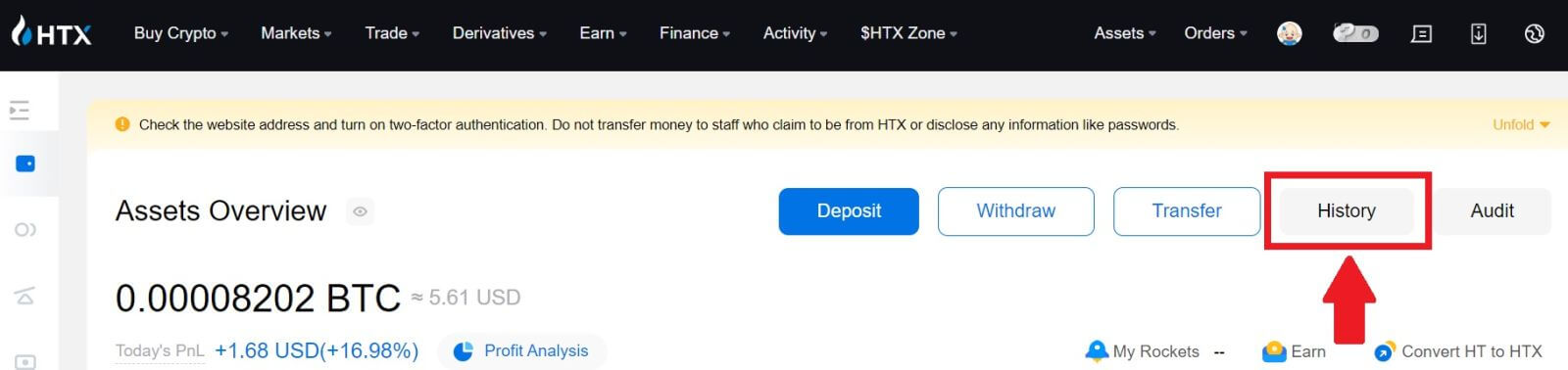
2. Zde si můžete prohlédnout stav vaší transakce.
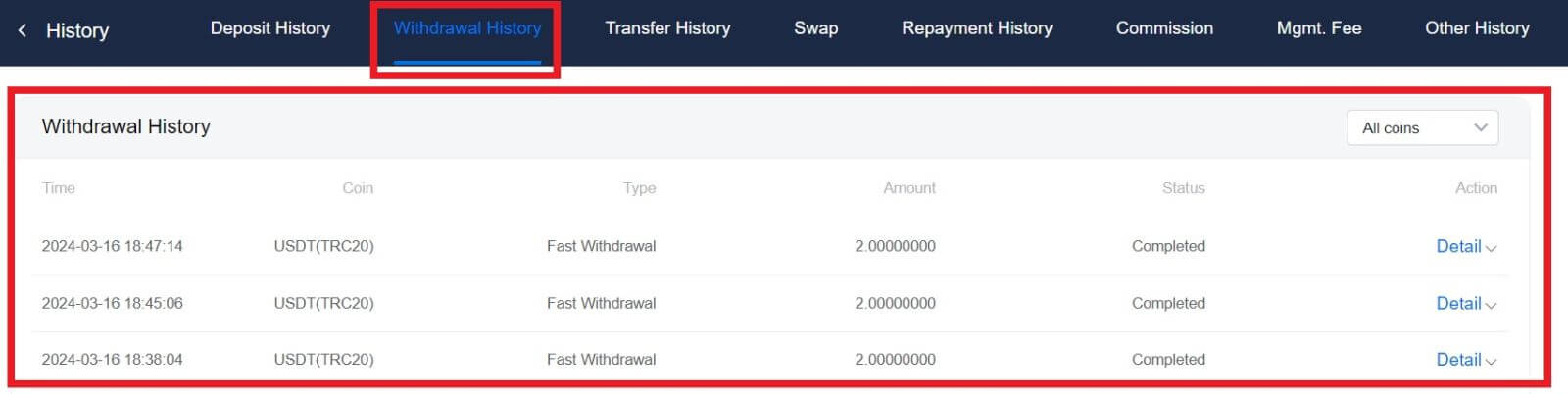
Je pro každou kryptoměnu vyžadován minimální limit pro výběr?
Každá kryptoměna má minimální požadavek na výběr. Pokud částka výběru klesne pod toto minimum, nebude zpracována. U HTX se prosím ujistěte, že váš výběr splňuje nebo překračuje minimální částku uvedenou na naší stránce Výběr.